Για να «κατεβάσουµε» το πρόγραµµα πηγαίνουµε στη διεύθυνση
|
|
|
- Ειδοθεα Φωτόπουλος
- 9 χρόνια πριν
- Προβολές:
Transcript
1 Inspiration 7 Για να «κατεβάσουµε» το πρόγραµµα πηγαίνουµε στη διεύθυνση Μάθηµα 1 ο Θα κατασκευάσουµε το µοντέλο ενός µαθητή λυκείου σχετικά µε τις σκέψεις του για την καριέρα του στο µέλλον. Στο πρώτο µάθηµα θα µάθουµε τα παρακάτω: πώς ανοίγουµε το Inspiration πώς εισάγουµε µια κύρια ιδέα για το διάγραµµα πώς χρησιµοποιούµε το εργαλείο Create προκειµένου να προσθέσουµε σύµβολα πώς χρησιµοποιούµε το εργαλείο RapidFire προκειµένου να προσθέσουµε σύµβολα πώς προσθέτουµε νέα σύµβολα τα οποία δεν έχουµε συνδέσει ακόµη µε τις προηγούµενες έννοιες πώς αντικαθιστούµε ένα σύµβολο µε κάποιο άλλο από την παλέτα των έτοιµων συµβόλων πώς σύρουµε ένα σύµβολο από την παλέτα των έτοιµων συµβόλων για να το προσθέσουµε στο διάγραµµά µας πώς χρησιµοποιούµε το εργαλείο Link για να ενώσουµε σύµβολα πώς προσθέτουµε κείµενο σε µια σύνδεση πώς προσθέτουµε σηµείωση σε ένα σύµβολο πώς µετακινούµε µια σηµείωση πώς µετακινούµε σύµβολα πώς αλλάζουµε χρώµα σε ένα σύµβολο πώς αποθηκεύουµε ένα αρχείο του Inspiration Πώς ανοίγουµε το πρόγραµµα στα WINDOWS: Κάνουµε κλικ στο κουµπί Έναρξη, επιλέγουµε τα Προγράµµατα και κάνουµε κλικ στο Inspiration 7. Πώς ανοίγουµε το πρόγραµµα στα MACINTOSH: Ανοίγουµε το φάκελο που περιέχει το Inspiration και κάνουµε διπλό κλικ στην εικόνα του προγράµµατος. Το Inspiration ανοίγει ένα νέο, ανώνυµο διάγραµµα. Επιµέλεια: Νίκος Κοµµατάς, Τζούλια Φορτούνη 1
2 Το περιβάλλον των ιαγραµµάτων: Εισαγωγή Κύριας Ιδέας ή Γενικού Θέµατος: Όταν ανοίγει το Inspiration, εµφανίζεται ένα σύµβολο στο κέντρο της οθόνης µε τις λέξεις: Main Idea (Κύρια Ιδέα). Επιλέγουµε και διαγράφουµε αυτές τις λέξεις, κάνουµε δεξί κλικ µέσα στο σύµβολο, επιλέγουµε Font και από το παράθυρο που θα εµφανιστεί, επιλέγουµε την γραµµατοσειρά Times New Roman Greek πατάµε ΟΚ, οπότε είµαστε έτοιµοι να γράψουµε στα Ελληνικά πλέον, το θέµα µε το οποίο θα ασχοληθούµε (µε την ίδια διαδικασία αλλάζουµε κάθε φορά τη γραµµατοσειρά για να γράψουµε στα Ελληνικά). Κάνουµε κλικ µέσα στο σύµβολο και γράφουµε το θέµα µας: Επαγγελµατικά Σχέδια. Επιµέλεια: Νίκος Κοµµατάς, Τζούλια Φορτούνη 2
3 Εισαγωγή νέου συνδεδεµένου συµβόλου χρησιµοποιώντας το εργαλείο Create: Υπάρχουν πολλοί διαφορετικοί τρόποι να δηµιουργήσουµε νέα σύµβολα στο διάγραµµά µας. Ένας εύκολος τρόπος να προσθέσουµε ένα καινούριο σύµβολο το οποίο θέλουµε να είναι ενωµένο µε το αρχικό, είναι να χρησιµοποιήσουµε το εργαλείο Create. Αυτό το εργαλείο προσθέτει νέα σύµβολα στην κατεύθυνση που διαλέγουµε. Θα το δούµε στο παράδειγµα που ακολουθεί: 1. Επιλέγουµε το σύµβολο «Επαγγελµατικά σχέδια». Πάµε στη βασική γραµµή εργαλείων και τοποθετούµε το δροµέα (κέρσορα), στο δεξί άνω άκρο του εργαλείου Create. Όταν πηγαίνει πάνω από κάποια τελεία του Create, αυτή αναβοσβήνει δείχνοντας έτσι την κατεύθυνση κατά την οποία το νέο σύµβολο θα δηµιουργηθεί. 2. Κάνοντας λοιπόν κλικ, εµφανίζεται πάνω δεξιά ένα νέο σύµβολο συνδεδεµένο µε το αρχικό µας. Αυτό το νέο σύµβολο, είναι επιλεγµένο και έτοιµο να εισάγουµε µια καινούρια ιδέα. 3. Πληκτρολογούµε τις λέξεις «Ευχάριστη δουλειά», µέσα στο νέο σύµβολο (αφού αλλάξουµε τη γραµµατοσειρά µε τον τρόπο που είπαµε προηγουµένως). Κάνοντας το ίδιο: Τώρα χρησιµοποιούµε ξανά το εργαλείο Create για να προσθέσουµε ένα δεύτερο συνδεδεµένο σύµβολο. 1. Επιλέγουµε το σύµβολο «Επαγγελµατικά σχέδια». Παρατηρούµε ότι υπάρχει ένα µικρό κουµπί στην πάνω δεξιά γωνία του συµβόλου, το οποίο ελέγχει τις επιµέρους έννοιες που συνδέονται µε µια κύρια (όταν το πατάµε εξαφανίζονται οι επιµέρους έννοιες ενώ µε το δεύτερο πάτηµα του Επιµέλεια: Νίκος Κοµµατάς, Τζούλια Φορτούνη 3
4 κουµπιού επανεµφανίζονται). Αυτό το κουµπί ελέγχου των επιµέρους εννοιών, εµφανίζεται δίπλα σε ένα σύµβολο, όταν αυτό συνδεθεί έστω µε µια επιµέρους έννοια. 2. Στη γραµµή εργαλείων τοποθετούµε το δροµέα στο κάτω αριστερό άκρο του εργαλείου Create. 3. Κάνοντας κλικ ένα νέο σύµβολο εµφανίζεται διαγώνια και κάτω, το οποίο είναι συγχρόνως συνδεδεµένο µε το αρχικό. 4. Γράφουµε µέσα στο καινούριο σύµβολο την πρόταση: «Τι µου αρέσει να κάνω». 5. Το διάγραµµά µας έχει γίνει κάπως έτσι: Επιµέλεια: Νίκος Κοµµατάς, Τζούλια Φορτούνη 4
5 Πώς χρησιµοποιούµε το εργαλείο RapidFire προκειµένου να προσθέσουµε σύµβολα: Χρησιµοποιούµε το εργαλείο RapidFire για να δηµιουργήσουµε µια ιδεοθύελα (brainstorming) σχετικά µε πράγµατα τα οποία µας αρέσει να κάνουµε. Με αυτό το εργαλείο µπορούµε να προσθέσουµε πολλές ιδέες συνδεδεµένες σε ένα σύµβολο. Έτσι, µπορούµε να εστιάζουµε στις ιδέες που µας έρχονται στο νου και να τις τοποθετούµε άµεσα, παρά στο να φτιάχνουµε ένα-ένα σύµβολο, το οποίο συνδέουµε κάθε φορά. Με το RapidFire οπτικοποιούµε τις ιδέες σε µια εντελώς ελεύθερη δοµή. ε χρειάζεται να σκεφτούµε ακόµη για την οργάνωσή τους. Μόνο τις τοποθετούµε πάνω στο διάγραµµα για να «δούµε» τι σκεφτόµαστε. Θα ασχοληθούµε αργότερα µε την οργάνωσή τους. 1. Επιλέγουµε το σύµβολο «Τι µου αρέσει να κάνω», εάν δεν είναι ήδη επιλεγµένο. Πάµε στη βασική γραµµή εργαλείων και κάνουµε κλικ στο εργαλείο RapidFire. Το εικονίδιο του RapidFire εµφανίζεται µέσα στο σύµβολο «Τι µου αρέσει να κάνω», δείχνοντας έτσι ότι το εργαλείο είναι ενεργό. 2. Πληκτρολογούµε τις λέξεις: «Ασχολούµαι µε τα αυτοκίνητα» και πατάµε Enter. 3. Πληκτρολογούµε τις λέξεις: «Επισκευάζω µηχανές» και πατάµε Enter. 4. Πληκτρολογούµε τις λέξεις: «Φροντίζω τα φυτά» και πατάµε Enter. 5. Κάνουµε κλικ στο κουµπί του RapidFire και το απενεργοποιούµε. 6. Το διάγραµµά µας, έχει τώρα αυτή τη µορφή: Επιµέλεια: Νίκος Κοµµατάς, Τζούλια Φορτούνη 5
6 Σηµείωση: Εάν κάνουµε ένα λάθος καθώς γράφουµε κείµενο σε ένα νέο σύµβολο, είναι πολύ εύκολο να το διορθώσουµε. Κάνουµε διπλό κλικ στο κείµενο µέσα στο σύµβολο, κατόπιν επιλέγουµε τις λέξεις του κειµένου που θέλουµε να διορθώσουµε και πληκτρολογούµε το καινούριο κείµενο. Πώς προσθέτουµε νέα σύµβολα τα οποία δεν έχουµε συνδέσει ακόµη µε τις προηγούµενες έννοιες: Μερικές φορές θέλουµε να προσθέσουµε µια ιδέα, αλλά δεν είµαστε ακόµη σίγουροι που θα την τοποθετήσουµε. Είναι πολύ εύκολο να προσθέσουµε µια καινούριο ιδέα που δεν είναι συνδεδεµένη ακόµη µε καµιά από τις προηγούµενες, αρκεί να κάνουµε τα εξής: 1. Κάνουµε κλικ οπουδήποτε στην ανοιχτή περιοχή του διαγράµµατος. 2. Γράφουµε τις λέξεις: «Όχι δουλειά γραφείου». Επιµέλεια: Νίκος Κοµµατάς, Τζούλια Φορτούνη 6
7 Το Inspiration αυτοµάτως δηµιουργεί ένα καινούριο σύµβολο για να κρατήσει το κειµενάκι. Αυτό το σύµβολο δεν είναι ενωµένο µε κανένα από τα προηγούµενα. 3. Κάνουµε κλικ έξω από το καινούριο σύµβολο για να µην είναι πλέον επιλεγµένο. Πώς αντικαθιστούµε ένα σύµβολο µε κάποιο άλλο από την παλέτα των έτοιµων συµβόλων: Είναι πολύ εύκολο να αντικαταστήσουµε ένα σύµβολο που βρίσκεται ήδη στο διάγραµµα µε κάποιο από την παλέτα των έτοιµων συµβόλων. Το πρόγραµµα µας προσφέρει 1300 έγχρωµα σύµβολα, οργανωµένα σε κατηγορίες και σε βιβλιοθήκες. 1. Επιλέγουµε το σύµβολο «Ασχολούµαι µε τα αυτοκίνητα». 2. Πηγαίνουµε στην παλέτα (βιβλιοθήκες) των συµβόλων, κάνουµε κλικ στο κουµπί που εµφανίζει όλες τις βιβλιοθήκες και πηγαίνουµε τον κέρσορα στην κατηγορία Everyday. Από την κατηγορία αυτή επιλέγουµε τη βιβλιοθήκη Transport Κάνουµε κλικ στο γκρι αυτοκίνητο. Το σύµβολο «Ασχολούµαι µε τα αυτοκίνητα» αυτοµάτως αντικαθίσταται µε το γκρι αυτοκίνητο. Σηµείωση: Έχουµε τη δυνατότητα να δηµιουργήσουµε καινούριες βιβλιοθήκες εισάγοντας δικά µας σύµβολα. Πηγαίνουµε στη γραµµή µενού και στην επιλογή Utility / Edit Symbol Libraries / New Library στο παράθυρο διαλόγου που ανοίγει, επιλέγουµε (από τη µπάρα κύλισης) κατηγορία Category στην οποία θα ανήκει η καινούρια βιβλιοθήκη, πάµε στο New Library Name την ονοµάζουµε και πατάµε ΟΚ. Κατόπιν πηγαίνοντας στην επιλογή Import Graphic εισάγουµε τα σύµβολα (εικόνες) που θέλουµε και όταν τελειώσουµε πατάµε ΟΚ. 4. Το διάγραµµά µας είναι κάπως έτσι: Επιµέλεια: Νίκος Κοµµατάς, Τζούλια Φορτούνη 7
8 Πώς σύρουµε ένα σύµβολο από την παλέτα των έτοιµων συµβόλων για να το προσθέσουµε στο διάγραµµά µας: Μπορούµε να επιλέξουµε και να σύρουµε κρατώντας πατηµένο το ποντίκι (drag and drop) ένα καινούριο σύµβολο από την παλέτα των συµβόλων. Το νέο σύµβολο αντιπροσωπεύει µια καινούρια ιδέα, ενώ δεν είναι ακόµη συνδεδεµένο µε κανένα από τα προηγούµενα σύµβολα. 1. Πηγαίνουµε στην παλέτα των συµβόλων, κάνουµε κλικ στο κουµπί που εµφανίζει όλες τις βιβλιοθήκες και πηγαίνουµε τον κέρσορα στην κατηγορία Geography. Από την κατηγορία αυτή επιλέγουµε τη βιβλιοθήκη Landforms. 2. Σύρουµε το σύµβολο Mountains (βουνά) πάνω από το σύµβολο «Φροντίζω τα φυτά» και το αφήνουµε εκεί. 3. Το διάγραµµά µας είναι κάπως έτσι: Επιµέλεια: Νίκος Κοµµατάς, Τζούλια Φορτούνη 8
9 Πώς χρησιµοποιούµε το εργαλείο Link για να ενώσουµε σύµβολα: Τώρα θα ενώσουµε τα σύµβολα που δεν είναι ακόµη ενωµένα µε κάποια άλλα. Οι ενώσεις δείχνουν τις συνδέσεις και τις σχέσεις µεταξύ των ιδεών. 1. Επιλέγουµε το σύµβολο «Επαγγελµατικά σχέδια». Από αυτό το σύµβολο θα αρχίσει η σύνδεση που θα κάνουµε. 2. Στη βασική γραµµή εργαλείων κάνουµε κλικ στο κουµπί Link. Ο κέρσορας τώρα µοιάζει κάπως έτσι: Επιµέλεια: Νίκος Κοµµατάς, Τζούλια Φορτούνη 9
10 3. Κάνουµε κλικ στο σύµβολο «Όχι δουλειά γραφείου». Αυτό θα είναι το σύµβολο όπου η ένωση θα καταλήξει. Πραγµατικά, βλέπουµε ότι η ένωση µεταξύ των δύο συµβόλων γίνεται, µε το βελάκι να δείχνει το σύµβολο που επιλέξαµε δεύτερο, δηλαδή το σύµβολο: «Όχι δουλειά γραφείου». 4. Κάνουµε κλικ και πάλι στο σύµβολο «Επαγγελµατικά σχέδια». 5. Τώρα κάνουµε κλικ στο σύµβολο «Βουνά». Μια δεύτερη ένωση εµφανίζεται µε το βελάκι να δείχνει το σύµβολο «Βουνά». 6. Κάνουµε κλικ στο κουµπί Link και το απενεργοποιούµε. 7. Το διάγραµµά µας έχει γίνει ως εξής: Επιµέλεια: Νίκος Κοµµατάς, Τζούλια Φορτούνη 10
11 Πώς προσθέτουµε κείµενο σε µια σύνδεση: Κάθε ένωση έχει ένα κουτάκι για να προσθέσουµε µικρό κείµενο εάν θέλουµε. Αυτό το κουτάκι εµφανίζεται όταν επιλέγουµε τη γραµµή της ένωσης. Γράφοντας κείµενο σ αυτό το κουτί, δείχνουµε τη σχέση µεταξύ των συµβόλων που συνδέει η ένωση. 1. Επιλέγουµε κάνοντας κλικ, τη γραµµή της ένωσης µεταξύ των συµβόλων «Επαγγελµατικά σχέδια» και «Βουνά». Όταν επιλέγουµε µια ένωση, εµφανίζεται το κουτί του κειµένου. Μπορούµε να γράψουµε µέσα στο κουτί αφού αλλάξουµε τη γραµµατοσειρά, µε τον τρόπο που έχουµε ήδη πει, στην αρχή αυτού του κεφαλαίου και συγκεκριµένα στην «Εισαγωγή Κύριας Ιδέας ή Γενικού Θέµατος». 2. Γράφουµε µέσα στο πλαίσιο κειµένου τις λέξεις: «έξω από την πόλη». Κάνουµε κλικ έξω από τη γραµµή ένωσης και έτσι δεν την έχουµε πλέον επιλεγµένη. 3. Αυτό το κοµµάτι του διαγράµµατος είναι κάπως έτσι: Επιµέλεια: Νίκος Κοµµατάς, Τζούλια Φορτούνη 11
12 Πώς προσθέτουµε σηµείωση σε ένα σύµβολο: Στα σύµβολα µπορούµε να προσθέσουµε σηµειώσεις εφόσον το κρίνουµε απαραίτητο. Παράδειγµα: 1. Επιλέγουµε το σύµβολο «Βουνά». Στη βασική γραµµή εργαλείων κάνουµε κλικ στο κουµπί Note (σηµείωση). Ένα παράθυρο για να γράψουµε τη σηµείωση, ανοίγει κάτω από το σύµβολο. 2. Γράφουµε την πρόταση: Θα ήθελα να ζω εδώ! Σηµείωση: Πρώτα αλλάζουµε γραµµατοσειρά µε τον ίδιο τρόπο που είπαµε στα σύµβολα, δηλαδή κάνουµε δεξί κλικ µέσα στη σηµείωση, επιλέγουµε Font και από το παράθυρο που θα εµφανιστεί, επιλέγουµε την γραµµατοσειρά Times New Roman Greek πατάµε ΟΚ, οπότε είµαστε έτοιµοι να γράψουµε στα Ελληνικά. ε µπορούµε όµως να αλλάξουµε (προς το παρόν) σε ελληνική, τη γραµµατοσειρά του τίτλου της σηµείωσης κι αυτό οπωσδήποτε είναι ένα µικροπρόβληµα. Στα παρακάτω διαγράµµατα που θα δούµε τον τίτλο της σηµείωσης στα ελληνικά (Βουνά), είναι γιατί το αλλάξαµε µε τη βοήθεια του προγράµµατος της ζωγραφικής (paint). Επιµέλεια: Νίκος Κοµµατάς, Τζούλια Φορτούνη 12
13 Πώς µετακινούµε µια σηµείωση: Οι σηµειώσεις είναι εύκολο να µετακινηθούν σε οποιοδήποτε σηµείο του διαγράµµατος µας βολεύει. 1. Επιλέγουµε τη σηµείωση που έχουµε δηµιουργήσει. 2. Κάνουµε κλικ στη γραµµή του τίτλου της σηµείωσης και κρατώντας πατηµένο το ποντίκι τη σύρουµε στα δεξιά του συµβόλου «Βουνά». 3. Το διάγραµµά µας είναι κάπως έτσι: Επιµέλεια: Νίκος Κοµµατάς, Τζούλια Φορτούνη 13
14 Πώς µετακινούµε σύµβολα: Μπορούµε πολύ εύκολα να µετακινήσουµε ένα οποιοδήποτε σύµβολο σε κάποιο άλλο σηµείο του διαγράµµατος. 1. Επιλέγουµε το σύµβολο «Φροντίζω τα φυτά». 2. Κρατώντας πατηµένο το ποντίκι το σύρουµε ακριβώς κάτω από το σύµβολο «Τι µου αρέσει να κάνω» και ανάµεσα στα άλλα δύο σύµβολα που είναι επίσης συνδεδεµένα µε αυτό. Το αφήνουµε εκεί. Βλέπουµε ότι η σύνδεση διατηρείται. Εποµένως όποιες αλλαγές κάνουµε στη θέση των συµβόλων µέσα στο διάγραµµα, οι συνδέσεις µεταξύ των εννοιών παραµένουν (εάν θέλουµε να καταργήσουµε µια σύνδεση την επιλέγουµε και µετά πατάµε το πλήκτρο Delete). 3. Το διάγραµµα είναι κάπως έτσι: Επιµέλεια: Νίκος Κοµµατάς, Τζούλια Φορτούνη 14
15 Πώς αλλάζουµε χρώµα σε ένα σύµβολο: Μπορούµε εύκολα να αλλάζουµε το χρώµα σε ένα ή σε περισσότερα σύµβολα ταυτόχρονα. Το διαφορετικό χρώµα µας βοηθά να ξεχωρίζουµε κάποιο σύµβολο ή µια οµάδα συµβόλων που έχουν ιδέες σχετικές µεταξύ τους. 1. Επιλέγουµε κάνοντας κλικ, το σύµβολο «Φροντίζω τα φυτά». Επιλέγουµε ταυτόχρονα τα σύµβολα: «Τι µου αρέσει να κάνω» και «Επισκευάζω µηχανές». (Για να επιλέξουµε περισσότερα από ένα αντικείµενα, κρατάµε πατηµένο το πλήκτρο Shift και κάνουµε κλικ σε κάθε αντικείµενο που θέλουµε να επιλέξουµε). 2. Πηγαίνουµε στη γραµµή εργαλείων διαµόρφωσης (είναι η κάτω γραµµή εργαλείων), κάνουµε κλικ στο κουµπί Fill Color και διαλέγουµε ένα χρώµα από την παλέτα των χρωµάτων που εµφανίζεται. Το χρώµα που θα διαλέξουµε, θα χρωµατίσει τα σύµβολα που είχαµε επιλέξει (φυσικά µπορούµε να το αλλάξουµε όσες φορές θέλουµε). Πώς αποθηκεύουµε ένα αρχείο του Inspiration: Για να αποθηκεύσουµε ένα αρχείο του Inspiration κάνουµε τα παρακάτω: 1. Πάµε στη γραµµή µενού, επιλέγουµε το File και κάνουµε κλικ στο Save. 2. Ένα παράθυρο διαλόγου εµφανίζεται, που έχει σαν όνοµα αρχείου, την Κύρια Ιδέα της δουλειάς µας. Αφήνουµε αυτό το όνοµα ή επιλέγουµε κάποιο άλλο και µετά ψάχνουµε το φάκελο στον οποίο θέλουµε να σώσουµε το διάγραµµα. Αφού τον βρούµε, πατάµε Save. Στα Windows, το αρχείο αποθηκεύεται µε την επέκταση.isf. Επιµέλεια: Νίκος Κοµµατάς, Τζούλια Φορτούνη 15
16 Μάθηµα 2 ο Το Inspiration είναι ένα ολοκληρωµένο πρόγραµµα. Καθώς δηµιουργούµε στο περιβάλλον των διαγραµµάτων έναν οπτικό χάρτη των ιδεών µας, το πρόγραµµα δουλεύει πίσω από τη «σκηνή», δηµιουργώντας µια περιγραφή της δουλειάς µας. Στο δεύτερο µάθηµα θα ανοίξουµε το διάγραµµα που δηµιουργήσαµε στο πρώτο µάθηµα και θα δουλέψουµε µε αυτό, στο περιβάλλον των περιγραφών. Θα µάθουµε τα παρακάτω: πώς πηγαίνουµε στο περιβάλλον των περιγραφών πώς προσθέτουµε ένα θέµα-έννοια πώς προσθέτουµε ένα δευτερεύον θέµα-δευτερεύουσα έννοια πώς µετακινούµε µια έννοια σύροντάς την πώς αλλάζουµε το επίπεδο µιας έννοιας πώς κρύβουµε και εµφανίζουµε επιµέρους έννοιες πώς προσθέτουµε σηµειώσεις πώς κρύβουµε και εµφανίζουµε τις σηµειώσεις πώς αλλάζουµε τις προεπιλογές εννοιών - σηµειώσεων πώς αλλάζουµε τα προθέµατα εννοιών πώς εκτυπώνουµε µια περιγραφή Σηµείωση: Εάν έχουµε κλείσει το Inspiration, πρέπει να ξεκινήσουµε το πρόγραµµα όπως έχουµε ήδη πει και να ανοίξουµε το αρχείο «Επαγγελµατικά σχέδια». Από το περιβάλλον των ιαγραµµάτων στο περιβάλλον των Περιγραφών: Είµαστε στο περιβάλλον των διαγραµµάτων. 1. Επιλέγουµε το σύµβολο «Επαγγελµατικά σχέδια». 2. Για να δούµε το διάγραµµα που έχουµε φτιάξει µέχρι τώρα σε περιγραφική µορφή, κάνουµε κλικ στο κουµπί Outline που βρίσκεται στη βασική γραµµή εργαλείων. Μεταβαίνοντας λοιπόν στο περιβάλλον των περιγραφών, οι πληροφορίες που έχουµε εισάγει, παρουσιάζονται πλέον µε µια συνηθισµένη ιεραρχική δοµή. Τα σύµβολα Επιµέλεια: Νίκος Κοµµατάς, Τζούλια Φορτούνη 16
17 εµφανίζονται τώρα σαν θέµατα ή δευτερεύοντα θέµατα, ενώ οι σηµειώσεις είναι ορατές. Ακόµη και για στο σύµβολο «Βουνά» που δεν έχει τίτλο, κατά την µετατροπή από τη διαγραµµατική στην περιγραφική µορφή, αυτοµάτως µπαίνει ένας τίτλος, ώστε να µη χαθεί η σύνδεσή του µε την ιδέα που ήταν συνδεδεµένο στο διάγραµµα. Σηµείωση: Όταν πηγαίνουµε από τη διαγραµµατική µορφή στην περιγραφική, χρειάζεται άµεσα να αλλάξουµε τη γραµµατοσειρά ως εξής: Πηγαίνουµε στη γραµµή µενού και στην επιλογή Edit πατάµε Select all. Παρατηρούµε ότι έχουν επιλεγεί όλα τα κείµενα του περιβάλλοντος. Κάνουµε δεξί κλικ µέσα στο περιβάλλον, επιλέγουµε Font και από το παράθυρο που θα εµφανιστεί, επιλέγουµε την γραµµατοσειρά Times New Roman Greek πατάµε ΟΚ, οπότε όλα τα κείµενα µετατρέπονται στα Ελληνικά. 3. Εδώ βλέπουµε πως µετατρέπεται το διάγραµµα στο περιβάλλον των περιγραφών: Επιµέλεια: Νίκος Κοµµατάς, Τζούλια Φορτούνη 17
18 Πώς προσθέτουµε ένα θέµα-έννοια: Μπορούµε να προσθέσουµε µια καινούρια έννοια στο περιβάλλον των περιγραφών τόσο εύκολα όπως και στο περιβάλλον των διαγραµµάτων. 1. Εάν δεν είναι ήδη επιλεγµένο, επιλέγουµε το θέµα «Επαγγελµατικά σχέδια», κάνοντας κλικ στο µπλε τετραγωνάκι επιλογής έννοιας-υποέννοιας (βλέπε προηγούµενο σχήµα). Ένα κουτί επιλογής εµφανίζεται γύρω από το θέµα, δείχνοντας ότι είναι επιλεγµένο. 2. Στη βασική γραµµή εργαλείων των περιγραφών κάνουµε κλικ στο κουµπί Topic. To πρόγραµµα εισάγει ένα καινούριο θέµα κάτω από το επιλεγµένο και µας δίνει τη δυνατότητα να γράψουµε αµέσως κείµενο για την καινούρια έννοια (αφού αλλάξουµε τη γραµµατοσειρά µε τον τρόπο που έχουµε πει ήδη στα διαγράµµατα). 3. Γράφουµε: «ουλειά εκτός πόλης». Πώς προσθέτουµε ένα δευτερεύον θέµα-δευτερεύουσα έννοια: Είναι παρόµοια η διαδικασία εισαγωγής µιας δευτερεύουσας έννοιας. 1. Έχουµε επιλεγµένο το θέµα «ουλειά εκτός πόλης». Κάνουµε κλικ στο κουµπί Subtopic που βρίσκεται στη βασική γραµµή εργαλείων. To πρόγραµµα εισάγει ένα καινούριο δευτερεύον θέµα, κάτω από το επιλεγµένο και µας δίνει τη δυνατότητα να γράψουµε αµέσως κείµενο. 2. Γράφουµε: «Ίσως σε Εθνικό ρυµό». 3. Το κοµµάτι αυτό των περιγραφών µας έχει γίνει κάπως έτσι: Επιµέλεια: Νίκος Κοµµατάς, Τζούλια Φορτούνη 18
19 Πώς µετακινούµε µια έννοια σύροντάς την: Υπάρχουν πολλοί τρόποι να οργανώσουµε το περιβάλλον των περιγραφών. Ένας από τους πιο εύκολους είναι όταν σύρουµε µια έννοια (και τις υποέννοιές της) πάνω ή κάτω στο περιγραφικό περιβάλλον. 1. Επιλέγουµε την έννοια «Όχι δουλειά γραφείου». 2. Κρατώντας πατηµένο το ποντίκι την σύρουµε ακριβώς κάτω από την υποέννοια «Ίσως σε Εθνικό ρυµό». Αφήνουµε το ποντίκι και βλέπουµε ότι η έννοια «Όχι δουλειά γραφείου» έχει γίνει τώρα υποέννοια της έννοιας «ουλειά εκτός πόλης», και βρίσκεται στο ίδιο επίπεδο µε την υποέννοια «Ίσως σε Εθνικό ρυµό». 3. Το περιβάλλον των περιγραφών έχει γίνει έτσι: Επιµέλεια: Νίκος Κοµµατάς, Τζούλια Φορτούνη 19
20 Πώς αλλάζουµε το επίπεδο µιας έννοιας: Εάν θέλουµε να µετακινήσουµε µια έννοια ένα επίπεδο παρακάτω (ή παραπάνω) στην ιεραρχία, µπορούµε χρησιµοποιώντας τα κουµπιά Right και Left. 1. Επιλέγουµε την έννοια «Ασχολούµαι µε τα αυτοκίνητα». 2. Στη βασική γραµµή εργαλείων κάνουµε κλικ στο κουµπί Right. Η έννοια «Ασχολούµαι µε τα αυτοκίνητα» µετακινείται ένα επίπεδο δεξιότερα και γίνεται τώρα υποέννοια της έννοιας «Επισκευάζω µηχανές». 3. Το κοµµάτι αυτό των περιγραφών µας έχει γίνει κάπως έτσι: Πώς κρύβουµε και εµφανίζουµε επιµέρους έννοιες: Προκειµένου να οργανώσουµε ευκολότερα το περιγραφικό περιβάλλον του Inspiration, είναι µερικές φορές χρήσιµο να «κρύψουµε» τις υποέννοιες έτσι ώστε να εστιάσουµε στις κύριες έννοιες. 1. Κάνουµε κλικ στο κουµπί ελέγχου υποεννοιών που βρίσκεται στα αριστερά της έννοιας «Τι µου αρέσει να κάνω». Όλες οι υποέννοιες αυτής της κύριας έννοιας, είναι τώρα κρυµµένες. 2. Κάνοντας ξανά κλικ στο κουµπί ελέγχου υποεννοιών, οι υποέννοιες εµφανίζονται και πάλι. Επιµέλεια: Νίκος Κοµµατάς, Τζούλια Φορτούνη 20
21 Πώς να προσθέτουµε σηµειώσεις: Οι σηµειώσεις είναι ένας καλός τρόπος για να αναπτύξουµε περισσότερο µια ιδέα όταν χρειάζεται στο περιβάλλον των περιγραφών. 1. Επιλέγουµε την έννοια «Φροντίζω τα φυτά». 2. Στη βασική γραµµή εργαλείων, κάνουµε κλικ στο κουµπί Note. Ο κέρσορας µετακινείται σε µια καινούρια γραµµή κι έτσι µπορούµε να γράψουµε το κείµενο της σηµείωσης. 3. Γράφουµε: ( Έχω δουλέψει στα θερµοκήπια του θείου µου ). Όταν γράψουµε µια σηµείωση ένα κουµπί ελέγχου σηµειώσεων εµφανίζεται στα αριστερά της έννοιας. Πώς κρύβουµε και εµφανίζουµε τις σηµειώσεις: Με τον ίδιο τρόπο που κρύβουµε και εµφανίζουµε τις υποέννοιες µπορούµε να λειτουργήσουµε κι εδώ. 1. Έχοντας επιλεγµένη την έννοια «Φροντίζω τα φυτά», κάνουµε κλικ στο κουµπί ελέγχου σηµειώσεων για να τις κρύψουµε. Το κουµπί ελέγχου αλλάζει εµφάνιση δείχνοντας ότι οι σηµειώσεις είναι κρυµµένες. 2. Κάνοντας ξανά κλικ στο κουµπί ελέγχου, οι σηµειώσεις επανεµφανίζονται. Πώς αλλάζουµε τις προεπιλογές εννοιών - σηµειώσεων: Μπορούµε να τροποποιήσουµε τις προεπιλογές των εννοιών και των σηµειώσεων που αφορούν τη γραµµατοσειρά (µέγεθος, χρώµα), αλλά και άλλες σχετικές µε την εµφάνιση. Επιµέλεια: Νίκος Κοµµατάς, Τζούλια Φορτούνη 21
22 1. Επιλέγουµε το θέµα µας «Επαγγελµατικά σχέδια». Στη γραµµή εργαλείων µορφοποίησης (στο κάτω µέρος των περιγραφών) κάνουµε κλικ στο κουµπί Topic defaults. Εµφανίζεται το παράθυρο διαλόγου των προεπιλογών. 2. Επιλέγουµε Level 1 και αλλάζουµε το χρώµα σε µπλε ανοιχτό. Κάνουµε κλικ στην επιλογή Preview. 3. Αλλάζουµε τη γραµµατοσειρά (font) σε Comic Sans MS και πατάµε ΟΚ. 4. Η δουλειά µας τώρα είναι κάπως έτσι: Πώς αλλάζουµε τα προθέµατα εννοιών: Μπορούµε επίσης να αλλάξουµε τα προθέµατα του περιβάλλοντος των περιγραφών. 1. Στη γραµµή εργαλείων διαµόρφωσης κάνουµε κλικ στο κουµπί Prefix 2. Επιλέγουµε ένα νέο στυλ προθεµάτων. Παρατηρούµε ότι όλα τα προθέµατα του περιβάλλοντος των περιγραφών έχουν αλλάξει ανάλογα µε την επιλογή µας. Επιµέλεια: Νίκος Κοµµατάς, Τζούλια Φορτούνη 22
23 Πώς εκτυπώνουµε µια περιγραφή: 1. Πριν εκτυπώσουµε µια περιγραφή, µπορούµε να επιλέξουµε πως θα εκτυπωθεί. 2. Πηγαίνουµε στη γραµµή µενού στο File και κάνουµε κλικ στην επιλογή Page Setup. Τώρα µπορούµε να δοκιµάσουµε µέσω των επιλογών (Layout, Margins, Headers / Footers) διαφορετικές εµφανίσεις εκτύπωσης, ενώ µας δίνεται η δυνατότητα να δούµε πως θα είναι η εκτύπωση, µέσω της επιλογής Print Preview. 3. Επιλέγουµε την εκτύπωση που θέλουµε και πατάµε Print Preview, προκειµένου πριν προχωρήσουµε στην εκτύπωση να δούµε εάν όλα είναι εντάξει. 4. Εάν µας ικανοποιεί αυτό που είδαµε, τότε κάνουµε κλικ στην επιλογή Print και η δουλειά µας εκτυπώνεται. Μάθηµα 3 ο : Επιστροφή στη διαγραµµατική µορφή Έχουµε δει ότι το Inspiration είναι ένα ολοκληρωµένο πρόγραµµα. Εποµένως επιστρέφοντας στη διαγραµµατική µορφή, θα δούµε κάποιες αλλαγές, οι οποίες οφείλονται στις καινούριες έννοιες και στις διάφορες ρυθµίσεις που κάναµε, όταν δουλεύαµε στο περιβάλλον των περιγραφών. Όλες αυτές οι αλλαγές που γίνονται στο ένα περιβάλλον, αυτοµάτως περνούν και στο άλλο. Στο τρίτο και τελευταίο µάθηµα θα επιστρέψουµε στο περιβάλλον των διαγραµµάτων και θα ολοκληρώσουµε τη δουλειά µας µαθαίνοντας τα εξής: πώς επιστρέφουµε στο περιβάλλον των διαγραµµάτων πώς αλλάζουµε σχήµα και διάταξη σε ένα διάγραµµα πώς µεγαλώνουµε και µικραίνουµε το διάγραµµα πώς µετακινούµε ολόκληρο το διάγραµµα πώς αλλάζουµε τις προεπιλογές ενός συµβόλου πώς αλλάζουµε τα χρώµατα µιας σηµείωσης πώς προσθέτουµε υπερσύνδεση πώς προσθέτουµε ήχο πώς εκτυπώνουµε ένα διάγραµµα πώς «εξάγουµε» ένα διάγραµµα Επιµέλεια: Νίκος Κοµµατάς, Τζούλια Φορτούνη 23
24 Σηµείωση: Εάν έχουµε κλείσει το Inspiration, χρειάζεται να το ξεκινήσουµε πάλι και να ανοίξουµε το αρχείο «Επαγγελµατικά σχέδια». Πώς επιστρέφουµε στο περιβάλλον των διαγραµµάτων: 1. Επιλέγουµε το θέµα µας «Επαγγελµατικά σχέδια» εάν δεν είναι ήδη επιλεγµένο. 2. Στη βασική γραµµή εργαλείων των περιγραφών κάνουµε κλικ στο κουµπί Diagram. Η εργασία µας αµέσως µετατρέπεται και από περιγραφική έχει τώρα διαγραµµατική µορφή. 3. Το διάγραµµά µας έχει γίνει κάπως έτσι, αφού περιλαµβάνει και τις αλλαγές που κάναµε όταν δουλεύαµε το θέµα µας στην περιγραφική µορφή. Επιµέλεια: Νίκος Κοµµατάς, Τζούλια Φορτούνη 24
25 Πώς αλλάζουµε σχήµα και διάταξη σε ένα διάγραµµα: Το κουµπί Arrange µας δίνει τη δυνατότητα να δώσουµε στο διάγραµµα διαφορετικά σχήµατα και διατάξεις. 1. Στη βασική γραµµή εργαλείων κάνουµε κλικ στο κουµπί Arrange. Εµφανίζεται ένα παράθυρο διαλόγου. 2. Στη λίστα Links επιλέγουµε Standard. 3. Στη λίστα Diagram επιλέγουµε Type Top Down Tree και πατάµε ΟΚ. Το διάγραµµα αυτοµάτως αλλάζει διάταξη και σχήµα. 4. Η καινούρια µορφή του διαγράµµατος είναι κάπως έτσι: Επιµέλεια: Νίκος Κοµµατάς, Τζούλια Φορτούνη 25
26 Πώς µεγαλώνουµε και µικραίνουµε το διάγραµµα: Με τα κουµπιά Zoom In και Zoom Out που βρίσκονται στη γραµµή εργαλείων διαµόρφωσης στο κάτω µέρος του περιβάλλοντος των διαγραµµάτων, µπορούµε πολύ εύκολα να µεγαλώνουµε όσο θέλουµε ή να µικραίνουµε το διάγραµµά µας, ανάλογα µε το τι θέλουµε να κάνουµε όταν το επεξεργαζόµαστε. 1. Κάνουµε µια φορά κλικ στο κουµπί Zoom In. Το διάγραµµα γίνεται µεγαλύτερο στην οθόνη µας. Εάν ξαναπατήσουµε το κουµπί θα µεγαλώσει κι άλλο. 2. Κάνουµε µια φορά κλικ στο κουµπί Zoom Out. Το διάγραµµα µικραίνει ενώ εάν πατήσουµε πάλι το κουµπί θα µικρύνει κι άλλο. Πώς µετακινούµε ολόκληρο το διάγραµµα: Μπορούµε να µετακινούµε ολόκληρο το διάγραµµα µέσα στο περιβάλλον εργασίας στη θέση που µας βολεύει, για να το δουλεύουµε καλύτερα. 1. Στη γραµµή εργαλείων διαµόρφωσης κάνουµε κλικ στο κουµπί Position. 2. Παρατηρούµε ότι ο κέρσορας έχει πάρει τη µορφή του κουµπιού (έγινε χεράκι). Πάµε πάνω στο διάγραµµα κάνουµε κλικ και το σύρουµε όπου εµείς θέλουµε (κρατώντας πατηµένο το ποντίκι). Αυτό µπορούµε να το κάνουµε όσες φορές χρειαστεί. 3. Κάνοντας δεύτερη φορά κλικ στο κουµπί Position, το απενεργοποιούµε. Πώς αλλάζουµε τις προεπιλογές ενός συµβόλου: Αλλάζοντας τις προεπιλογές ενός συµβόλου µπορούµε να δηµιουργήσουµε εύκολα πολλά σύµβολα µε τα ίδια χαρακτηριστικά. 1. Επιλέγουµε το σύµβολο «ουλειά εκτός πόλης». 2. Στη γραµµή εργαλείων µορφοποίησης κάνουµε κλικ στο κουµπί Fill Color. Επιµέλεια: Νίκος Κοµµατάς, Τζούλια Φορτούνη 26
27 Επιλέγουµε από την παλέτα ένα χρώµα µπλε ανοιχτό. Το χρώµα µέσα στο σύµβολο αλλάζει και γίνεται µπλε ανοιχτό. 3. Με το σύµβολο «ουλειά εκτός πόλης» ακόµη επιλεγµένο, κάνουµε κλικ στο κουµπί Line Color. Επιλέγουµε ένα χρώµα βαθύ κόκκινο από την παλέτα. Το χρώµα της γραµµής γύρω από το σύµβολο αλλάζει σε βαθύ κόκκινο. 4. Στη γραµµή εργαλείων µορφοποίησης κάνουµε κλικ στο κουµπί Defaults. Επιλέγουµε Set Defaults. 5. Τώρα επιλέγουµε τα σύµβολα «Όχι δουλειά γραφείου» και «Ίσως σε Εθνικό ρυµό» (για να επιλέξουµε πολλά σύµβολα µαζί, κρατάµε πατηµένο το πλήκτρο Shift και κάνουµε κλικ σε κάθε σύµβολο που θέλουµε να επιλέξουµε). 6. Κάνουµε κλικ στο κουµπί Defaults και επιλέγουµε Apply Default. Παρατηρούµε ότι τα δύο σύµβολα που έχουµε επιλέξει αλλάζουν, αποκτώντας ίδια µορφοποίηση µε το σύµβολο «ουλειά εκτός πόλης». Πώς αλλάζουµε τα χρώµατα µιας σηµείωσης: Μπορούµε να αλλάζουµε εάν το επιθυµούµε τα χρώµατα των σηµειώσεων, έτσι ώστε να ταιριάζουν χρωµατικά µε τα σύµβολα που «συνοδεύουν». 1. Επιλέγουµε το σύµβολο «Φροντίζω τα φυτά». Κάνουµε κλικ στο κουµπί ελέγχου των σηµειώσεων ( Note Quick Control ). Η σηµείωση εµφανίζεται. 2. Στη γραµµή εργαλείων µορφοποίησης κάνουµε κλικ στο κουµπί Fill Color. Επιµέλεια: Νίκος Κοµµατάς, Τζούλια Φορτούνη 27
28 ιαλέγουµε ένα χρώµα απαλό µωβ από την παλέτα των χρωµάτων. Αυτό θα είναι το νέο χρώµα στο εσωτερικό της σηµείωσης. 3. Κάνουµε κλικ στο κουµπί Line Color. Επιλέγουµε ένα πιο σκούρο µωβ από την παλέτα για να χρωµατίσουµε τη γραµµή γύρω από τη σηµείωση. 4. Τώρα η σηµείωση ταιριάζει χρωµατικά µε τα σύµβολα που την περιβάλλουν. Πώς προσθέτουµε υπερσύνδεση: Μπορούµε να εµπλουτίσουµε το διάγραµµά µας κάνοντας υπερσύνδεση µε το διαδίκτυο. Επίσης έχουµε τη δυνατότητα υπερσύνδεσης µε κάποιο άλλο αρχείο που έχει δηµιουργηθεί είτε µε το Inspiration είτε µε κάποιο άλλο πρόγραµµα. 1. Μέσα στο σύµβολο «Ίσως σε Εθνικό ρυµό» επιλέγουµε τις λέξεις Εθνικό ρυµό. 2. Στη βασική γραµµή εργαλείων κάνουµε κλικ στο κουµπί Hyperlink. Ένα παράθυρο διαλόγου εµφανίζεται. 3. Επιλέγουµε Web Page. Οι λέξεις (Εθνικό ρυµό) που είναι επιλεγµένες, εµφανίζονται µέσα στο πλαίσιο Hyperlink Text. 4. Μέσα στο πλαίσιο Link To, πληκτρολογούµε: Κάνουµε κλικ στο OK. Τώρα έχει δηµιουργηθεί µια υπερσύνδεση µε την ιστοσελίδα του δικτύου Natura 2000 όπου βρίσκονται όλοι οι Εθνικοί ρυµοί της χώρας. Επιµέλεια: Νίκος Κοµµατάς, Τζούλια Φορτούνη 28
29 5. Κάνουµε κλικ στο κουµπί Hyperlink και το απενεργοποιούµε. Το διάγραµµά µας είναι κάπως έτσι: Πώς προσθέτουµε ήχο: Μπορούµε να εµπλουτίσουµε τα διαγράµµατα ή τις περιγραφές µε σχόλια ηχογραφηµένα. Φυσικά απαραίτητο είναι να έχει µικρόφωνο ο υπολογιστής ή να δέχεται εξωτερικό µικρόφωνο. 1. Επιλέγουµε το σύµβολο «Ευχάριστη δουλειά». 2. Στη γραµµή µενού πηγαίνουµε στην επιλογή Tools (εργαλεία), κατόπιν στο Sound όπου κάνουµε κλικ στο Record. 3. Στο κουτί της ηχογράφησης που θα εµφανιστεί, κάνουµε κλικ στο Record για να αρχίσει η ηχογράφηση. Επιµέλεια: Νίκος Κοµµατάς, Τζούλια Φορτούνη 29
30 4. Λέµε: «Είναι σηµαντικό να υπάρχει ισορροπία στη ζωή µου». 5. Όταν τελειώσουµε την ηχογράφηση, κάνουµε κλικ στο Save. Το κουµπί ελέγχου του ήχου εµφανίζεται δίπλα στο σύµβολο «Ευχάριστη δουλειά». Κάνοντας κλικ σ αυτό το κουµπί ακούγεται ο ήχος που ηχογραφήσαµε. Πώς εκτυπώνουµε ένα διάγραµµα: Για την εκτύπωση ενός διαγράµµατος υπάρχει προεπιλογή να εκτυπώνεται ολόκληρο σε µια σελίδα όσο µεγάλο κι αν είναι. Εάν θέλουµε όµως, µπορούµε να αλλάξουµε αυτή την προεπιλογή και να εκτυπώσουµε το διάγραµµα σε περισσότερες από µια σελίδες. 1. Πηγαίνουµε στη γραµµή µενού στο File και κάνουµε κλικ στην επιλογή Page Setup. Τώρα µπορούµε να δοκιµάσουµε µέσω των επιλογών (Layout, Margins, Headers / Footers) διαφορετικές εµφανίσεις εκτύπωσης, ενώ µας δίνεται η δυνατότητα να δούµε πως θα είναι η εκτύπωση, µέσω της επιλογής Print Preview. 2. Επιλέγουµε την εκτύπωση που θέλουµε και πατάµε Print Preview, προκειµένου πριν προχωρήσουµε στην εκτύπωση να δούµε εάν όλα είναι εντάξει. Επιµέλεια: Νίκος Κοµµατάς, Τζούλια Φορτούνη 30
31 3. Εάν µας ικανοποιεί αυτό που είδαµε, τότε κάνουµε κλικ στην επιλογή Print και η δουλειά µας εκτυπώνεται. 4. Η τελική µορφή της δουλειάς µας είναι κάπως έτσι: Πώς «εξάγουµε» ένα διάγραµµα: Όταν ολοκληρώσουµε ένα διάγραµµα ή µια περιγραφή, µπορούµε να το κάνουµε εξαγωγή (export) για να µπορεί να χρησιµοποιηθεί και από άλλα προγράµµατα (π.χ. προγράµµατα επεξεργασίας εικόνας, προγράµµατα επεξεργασίας κειµένου κ.α.). 1. Στη γραµµή µενού πατάµε Export διαλέγουµε κάποια από τις τέσσερις επιλογές που µας δίνονται και πατάµε Save (αποθήκευση). 2. Μπορούµε επίσης να αποθηκεύσουµε το διάγραµµα σαν αρχείο HTML (ιστοσελίδα), το οποίο «βλέπουµε» χρησιµοποιώντας έναν web browser όπως ο Netscape Navigator ή ο Microsoft Internet Explorer. Έχουµε δύο επιλογές αποθήκευσης. Είτε σαν απλή ιστοσελίδα είτε να κτίσουµε έναν πλήρη δικτυακό τόπο, χρησιµοποιώντας την επιλογή Site Skeleton. Επιµέλεια: Νίκος Κοµµατάς, Τζούλια Φορτούνη 31
32 Για να αποθηκεύσουµε το διάγραµµά µας σαν αρχείο HTML, στο µενού File επιλέγουµε Export as HTML και κάνουµε τις επιλογές µας. Επιµέλεια: Νίκος Κοµµατάς, Τζούλια Φορτούνη 32
Για να «κατεβάσουμε» το πρόγραμμα πηγαίνουμε στη διεύθυνση
 Inspiration 7 Για να «κατεβάσουμε» το πρόγραμμα πηγαίνουμε στη διεύθυνση http://www.inspiration.com/ Μάθημα 1 ο Θα κατασκευάσουμε το μοντέλο ενός μαθητή λυκείου σχετικά με τις σκέψεις του για την καριέρα
Inspiration 7 Για να «κατεβάσουμε» το πρόγραμμα πηγαίνουμε στη διεύθυνση http://www.inspiration.com/ Μάθημα 1 ο Θα κατασκευάσουμε το μοντέλο ενός μαθητή λυκείου σχετικά με τις σκέψεις του για την καριέρα
Inspiration 7 ΕΓΧΕΙΡΙΔΙΟ ΧΡΗΣΗΣ ΜΕ ΠΑΡΑΔΕΙΓΜΑ
 Inspiration 7 ΕΓΧΕΙΡΙΔΙΟ ΧΡΗΣΗΣ ΜΕ ΠΑΡΑΔΕΙΓΜΑ Εισαγωγή Κύριας Ιδέας ή Γενικού Θέματος: Όταν ανοίγει το Inspiration, εμφανίζεται ένα σύμβολο στο κέντρο της οθόνης με τις λέξεις: Main Idea (Κύρια Ιδέα).
Inspiration 7 ΕΓΧΕΙΡΙΔΙΟ ΧΡΗΣΗΣ ΜΕ ΠΑΡΑΔΕΙΓΜΑ Εισαγωγή Κύριας Ιδέας ή Γενικού Θέματος: Όταν ανοίγει το Inspiration, εμφανίζεται ένα σύμβολο στο κέντρο της οθόνης με τις λέξεις: Main Idea (Κύρια Ιδέα).
Πώς εισάγουμε μια νέα έννοια χρησιμοποιώντας το εργαλείο Create
 Inspiration 8 IE Β ήμα προς Βήμα Για μαθητές Έναρξη Προγράμματος Inspiration 1. Κάνουμε κλικ στο κουμπί Start, επιλέγουμε Programs και κάνουμε κλικ στο Inspiration 8 IE. 2. Στην αρχική οθόνη του προγράμματος
Inspiration 8 IE Β ήμα προς Βήμα Για μαθητές Έναρξη Προγράμματος Inspiration 1. Κάνουμε κλικ στο κουμπί Start, επιλέγουμε Programs και κάνουμε κλικ στο Inspiration 8 IE. 2. Στην αρχική οθόνη του προγράμματος
1.Puzzle. ΕΠΙΜΕΛΕΙΑ: ΓΕΩΡΓΙΑ ΚΛΩΣΤΡΑΚΗ Σελίδα 1
 1.Puzzle Μόλις ανοίξω το πρόγραμμα επιλέγω την εντολή Browse. Στη συνέχεια αναζητώ την εικόνα που έχω αποθηκεύσει σε ένα φάκελο (στην επιφάνεια εργασίας ή στα έγγραφά μου ή στο σκληρό μου δίσκο). Αφού
1.Puzzle Μόλις ανοίξω το πρόγραμμα επιλέγω την εντολή Browse. Στη συνέχεια αναζητώ την εικόνα που έχω αποθηκεύσει σε ένα φάκελο (στην επιφάνεια εργασίας ή στα έγγραφά μου ή στο σκληρό μου δίσκο). Αφού
ζωγραφίζοντας µε τον υπολογιστή
 ζωγραφίζοντας µε τον υπολογιστή Μια από τις εργασίες που µπορούµε να κάνουµε µε τον υπολογιστή είναι και η ζωγραφική. Για να γίνει όµως αυτό πρέπει ο υπολογιστής να είναι εφοδιασµένος µε το κατάλληλο πρόγραµµα.
ζωγραφίζοντας µε τον υπολογιστή Μια από τις εργασίες που µπορούµε να κάνουµε µε τον υπολογιστή είναι και η ζωγραφική. Για να γίνει όµως αυτό πρέπει ο υπολογιστής να είναι εφοδιασµένος µε το κατάλληλο πρόγραµµα.
παράθυρα ιδακτικό υλικό µαθητή Πλήκτρα για να το παράθυρο Λωρίδα τίτλου Πλαίσιο παραθύρου
 ιδακτικό υλικό µαθητή παράθυρα Κατά τη διάρκεια της µελέτης µας γράφουµε και διαβάζουµε, απλώνοντας πάνω στο γραφείο τετράδια και βιβλία. Ξεκινώντας ανοίγουµε αυτά που µας ενδιαφέρουν πρώτα και συνεχίζουµε
ιδακτικό υλικό µαθητή παράθυρα Κατά τη διάρκεια της µελέτης µας γράφουµε και διαβάζουµε, απλώνοντας πάνω στο γραφείο τετράδια και βιβλία. Ξεκινώντας ανοίγουµε αυτά που µας ενδιαφέρουν πρώτα και συνεχίζουµε
Π.Τ..Ε. Σηµειώσεις Σεµιναρίου «Τα µήλα των Εσπερίδων», Η ζωγραφική (Paint) Τα µενού της ζωγραφικής
 Η ζωγραφική (Paint) Τα µενού της ζωγραφικής Άνοιγµα υπάρχουσας εικόνας - Μενού Αρχείο επιλογή Άνοιγµα. Ανοίγει το παράθυρο «Άνοιγµα». - Από την αναδιπλούµενη λίστα «Αρχεία τύπου:» επιλέγουµε τι είδους
Η ζωγραφική (Paint) Τα µενού της ζωγραφικής Άνοιγµα υπάρχουσας εικόνας - Μενού Αρχείο επιλογή Άνοιγµα. Ανοίγει το παράθυρο «Άνοιγµα». - Από την αναδιπλούµενη λίστα «Αρχεία τύπου:» επιλέγουµε τι είδους
Κατασκευή ιστοσελίδων (FrontPageXP)
 Κατασκευή ιστοσελίδων (FrontPageXP) Γραµµή τίτλου Γραµµή µενού Γραµµή εργαλείων Μορφοποίηση Εικόνα Εφέ DHTML Παράθυρο εργασιών Όταν ανοίγουµε το FrontPage, ανοίγει αυτόµατα µία νέα σελίδα. (Στο FrontPage
Κατασκευή ιστοσελίδων (FrontPageXP) Γραµµή τίτλου Γραµµή µενού Γραµµή εργαλείων Μορφοποίηση Εικόνα Εφέ DHTML Παράθυρο εργασιών Όταν ανοίγουµε το FrontPage, ανοίγει αυτόµατα µία νέα σελίδα. (Στο FrontPage
Κατασκευή ιστοσελίδων (FrontPage)
 Κατασκευή ιστοσελίδων (FrontPage) Γραµµή τίτλου Γραµµή µενού Γραµµή εργαλείων Μορφοποίηση Εικόνα Πίνακες και περιγράµµατα Όταν ανοίγουµε το FrontPage, ανοίγει αυτόµατα µία νέα σελίδα. (Στο FrontPage τα
Κατασκευή ιστοσελίδων (FrontPage) Γραµµή τίτλου Γραµµή µενού Γραµµή εργαλείων Μορφοποίηση Εικόνα Πίνακες και περιγράµµατα Όταν ανοίγουµε το FrontPage, ανοίγει αυτόµατα µία νέα σελίδα. (Στο FrontPage τα
 ΣΧΕ ΙΑΣΜΟΣ ΕΠΙΦΑΝΕΙΑΣ Με το σχεδιασµό επιφάνειας (Custom επιφάνεια) µπορούµε να σχεδιάσουµε επιφάνειες και αντικείµενα που δεν υπάρχουν στους καταλόγους του 1992. Τι µπορούµε να κάνουµε µε το σχεδιασµό
ΣΧΕ ΙΑΣΜΟΣ ΕΠΙΦΑΝΕΙΑΣ Με το σχεδιασµό επιφάνειας (Custom επιφάνεια) µπορούµε να σχεδιάσουµε επιφάνειες και αντικείµενα που δεν υπάρχουν στους καταλόγους του 1992. Τι µπορούµε να κάνουµε µε το σχεδιασµό
Βιβλιοθήκη συµβόλων κιθάρας.
 ουλεύοντας µε το Finale: Γράφοντας για κιθάρα Από τον Παναγιώτη Φραγκούλη Το Finale αποτελεί πλέον απαραίτητο εργαλείο στην καθηµερινότητα κάθε σύγχρονου συνθέτη. Σε κάθε νέα του έκδοση εµπλουτίζεται µε
ουλεύοντας µε το Finale: Γράφοντας για κιθάρα Από τον Παναγιώτη Φραγκούλη Το Finale αποτελεί πλέον απαραίτητο εργαλείο στην καθηµερινότητα κάθε σύγχρονου συνθέτη. Σε κάθε νέα του έκδοση εµπλουτίζεται µε
Αναγνώριση υποθεµάτων αρχείων Αντιγραφή κειµένου Αντιγραφη εικόνων Αντιγραφή video
 Σύντοµες οδηγίες Αναγνώριση υποθεµάτων αρχείων Αντιγραφή κειµένου Αντιγραφη εικόνων Αντιγραφή video 2 ο Ε.Κ.Φ.Ε. Ηρακλείου Κρήτης Περιεχόµενα Πλήκτρα που θα χρησιµοποιήσουµε...3 Αναγνώριση υποθεµάτων αρχείων...4
Σύντοµες οδηγίες Αναγνώριση υποθεµάτων αρχείων Αντιγραφή κειµένου Αντιγραφη εικόνων Αντιγραφή video 2 ο Ε.Κ.Φ.Ε. Ηρακλείου Κρήτης Περιεχόµενα Πλήκτρα που θα χρησιµοποιήσουµε...3 Αναγνώριση υποθεµάτων αρχείων...4
η σύνθεση ενός υπολογιστή
 ιδακτικό υλικό µαθητή η σύνθεση ενός υπολογιστή Αν παρατηρήσουµε έναν υπολογιστή βλέπουµε ότι αποτελείται από τα ακόλουθα µέρη: Οθόνη Μονάδα συστήµατος Ποντίκι Πληκτρολόγιο τη µονάδα συστήµατος, όπου βρίσκονται
ιδακτικό υλικό µαθητή η σύνθεση ενός υπολογιστή Αν παρατηρήσουµε έναν υπολογιστή βλέπουµε ότι αποτελείται από τα ακόλουθα µέρη: Οθόνη Μονάδα συστήµατος Ποντίκι Πληκτρολόγιο τη µονάδα συστήµατος, όπου βρίσκονται
2 Ο Ε.Κ.Φ.Ε. ΗΡΑΚΛΕΙΟΥ. Οδηγίες χρήσης PDFCreator
 2 Ο Ε.Κ.Φ.Ε. ΗΡΑΚΛΕΙΟΥ Οδηγίες χρήσης PDFCreator Ηράκλειο 2008 Π Ε Ρ Ι Ε Χ Ο Μ Ε Ν Α Σηµείωµα του συντάκτη... 2 Στοιχεία δηµιουργού του υλικού... 3 Εισαγωγή... 3 Τι είναι... 4 Που θα το βρείτε... 4 Τρόπος
2 Ο Ε.Κ.Φ.Ε. ΗΡΑΚΛΕΙΟΥ Οδηγίες χρήσης PDFCreator Ηράκλειο 2008 Π Ε Ρ Ι Ε Χ Ο Μ Ε Ν Α Σηµείωµα του συντάκτη... 2 Στοιχεία δηµιουργού του υλικού... 3 Εισαγωγή... 3 Τι είναι... 4 Που θα το βρείτε... 4 Τρόπος
Εισαγωγή και επεξεργασία δεδοµένων
 Μάθηµα 4 Εισαγωγή και επεξεργασία δεδοµένων Εισαγωγή δεδοµένων σε πίνακα 1. Ανοίγουµε το παράθυρο του πίνακα Υπάλληλοι σε προβολή φύλλου δεδοµένων. 2. Η κενή γραµµή, η οποία υπάρχει πάντα στον πίνακα,
Μάθηµα 4 Εισαγωγή και επεξεργασία δεδοµένων Εισαγωγή δεδοµένων σε πίνακα 1. Ανοίγουµε το παράθυρο του πίνακα Υπάλληλοι σε προβολή φύλλου δεδοµένων. 2. Η κενή γραµµή, η οποία υπάρχει πάντα στον πίνακα,
Περιεχόµενα...2 Βασικές Λειτουργίες...4 ηµιουργία και Αποθήκευση εγγράφων...4 Μετακίνηση µέσα στο έγγραφο...4 Επιλογή κειµένου...
 EΝΟΤΗΤΑ 2 Η : ΕΠΕΞΕΡΓΑΣΙΑ ΚΕΙΜΕΝΟΥ WORD 2000 ΠΕΡΙΕΧΟΜΕΝΑ Περιεχόµενα...2 Βασικές Λειτουργίες...4 ηµιουργία και Αποθήκευση εγγράφων...4 Μετακίνηση µέσα στο έγγραφο...4 Επιλογή κειµένου...4 Αναίρεση και
EΝΟΤΗΤΑ 2 Η : ΕΠΕΞΕΡΓΑΣΙΑ ΚΕΙΜΕΝΟΥ WORD 2000 ΠΕΡΙΕΧΟΜΕΝΑ Περιεχόµενα...2 Βασικές Λειτουργίες...4 ηµιουργία και Αποθήκευση εγγράφων...4 Μετακίνηση µέσα στο έγγραφο...4 Επιλογή κειµένου...4 Αναίρεση και
Σηµαντικές παρατηρήσεις σχετικά µε το backround:
 ΠΕΡΙΓΡΑΦΗ ΛΕΙΤΟΥΡΓΙΑΣ SOFTWARE SAE10 Το software της αναγγελίας ορόφων είναι απαραίτητο για τη δηµιουργία των USB flash που θα χρησιµοποιηθούν στην πλακέτα SAE10. Προσφέρει ταχύτητα, ευελιξία και πολλές
ΠΕΡΙΓΡΑΦΗ ΛΕΙΤΟΥΡΓΙΑΣ SOFTWARE SAE10 Το software της αναγγελίας ορόφων είναι απαραίτητο για τη δηµιουργία των USB flash που θα χρησιµοποιηθούν στην πλακέτα SAE10. Προσφέρει ταχύτητα, ευελιξία και πολλές
Εγκατάσταση. Εγκατάσταση του Wamp
 Εγκατάσταση Εγκατάσταση του Wamp Η εγκατάσταση χωρίζεται σε δύο µέρη. Πρώτα θα εγκαταστήσουµε το Wamp, ώστε να µετατρέψουµε τον υπολογιστή µας σε Web Server και µετά θα εγκαταστήσουµε το Joomla. Η εγκατάσταση
Εγκατάσταση Εγκατάσταση του Wamp Η εγκατάσταση χωρίζεται σε δύο µέρη. Πρώτα θα εγκαταστήσουµε το Wamp, ώστε να µετατρέψουµε τον υπολογιστή µας σε Web Server και µετά θα εγκαταστήσουµε το Joomla. Η εγκατάσταση
ηµιουργία παρουσιάσεων (Power Point)
 ηµιουργία παρουσιάσεων (Power Point) Το πρόγραµµα PowerPoint είναι η «αίθουσα προβολών» του Office. Μια προβολή του PowerPoint µπορεί να έχει ως στόχο να διδάξει, να εξηγήσει ή και να πείσει. Ό,τι φτιάχνουµε
ηµιουργία παρουσιάσεων (Power Point) Το πρόγραµµα PowerPoint είναι η «αίθουσα προβολών» του Office. Μια προβολή του PowerPoint µπορεί να έχει ως στόχο να διδάξει, να εξηγήσει ή και να πείσει. Ό,τι φτιάχνουµε
Άσκηση 5 Ανύψωση Σχηµάτων. Στόχος της άσκησης
 Άσκηση 5 Ανύψωση Σχηµάτων Στόχος της άσκησης Στην παρούσα άσκηση θα δούµε πώς µπορούµε να ανυψώσουµε µία διατοµή κατά µήκος µίας καµπύλης spline, η οποία παίζει το ρόλο της διαδροµής, µε σκοπό να δηµιουργήσουµε
Άσκηση 5 Ανύψωση Σχηµάτων Στόχος της άσκησης Στην παρούσα άσκηση θα δούµε πώς µπορούµε να ανυψώσουµε µία διατοµή κατά µήκος µίας καµπύλης spline, η οποία παίζει το ρόλο της διαδροµής, µε σκοπό να δηµιουργήσουµε
πως αντιγράφουµε ή µεταφέρουµε κείµενο
 επεξεργασία κειµένου πως αντιγράφουµε ή µεταφέρουµε κείµενο Μια από τις ευκολίες, που µας δίνουν τα προγράµµατα επεξεργασίας κειµένου, είναι η δυνατότητα να αντιγράφουµε ή να µεταφέρουµε τµήµατα κειµένου
επεξεργασία κειµένου πως αντιγράφουµε ή µεταφέρουµε κείµενο Μια από τις ευκολίες, που µας δίνουν τα προγράµµατα επεξεργασίας κειµένου, είναι η δυνατότητα να αντιγράφουµε ή να µεταφέρουµε τµήµατα κειµένου
ΠΕΡΙΕΧΟΜΕΝΑ. Περιγραφή της αρχικής οθόνης κάθε τάξης α. Εικονίδια επιλογής θεµατικών ενοτήτων β. Εικονίδια διαφυγής...
 ΠΕΡΙΕΧΟΜΕΝΑ Α. ΕΚΚΙΝΗΣΗ ΚΛΕΙΣΙΜΟ ΤΗΣ ΕΦΑΡΜΟΓΗΣ.............................. 5 Β. ΒΑΣΙΚΕΣ ΛΕΙΤΟΥΡΓΙΕΣ ΠΡΟΣΒΑΣΙΜΟΤΗΤΑΣ.............................. 6 Γ. ΕΙΣΑΓΩΓΗ ΣΤΗΝ ΥΛΗ ΚΑΘΕ ΤΑΞΗΣ....................................
ΠΕΡΙΕΧΟΜΕΝΑ Α. ΕΚΚΙΝΗΣΗ ΚΛΕΙΣΙΜΟ ΤΗΣ ΕΦΑΡΜΟΓΗΣ.............................. 5 Β. ΒΑΣΙΚΕΣ ΛΕΙΤΟΥΡΓΙΕΣ ΠΡΟΣΒΑΣΙΜΟΤΗΤΑΣ.............................. 6 Γ. ΕΙΣΑΓΩΓΗ ΣΤΗΝ ΥΛΗ ΚΑΘΕ ΤΑΞΗΣ....................................
ΗΜΙΟΥΡΓΙΑ ΙΣΤΟΣΕΛΙ ΑΣ ΣΤΟ MICROSOFT WORD
 ΗΜΙΟΥΡΓΙΑ ΙΣΤΟΣΕΛΙ ΑΣ ΣΤΟ MICROSOFT WORD Σε ορισµένες περιπτώσεις είναι ιδιαίτερα χρήσιµη η δηµιουργία ιστοσελίδων ενηµερωτικού περιεχοµένου οι οποίες στη συνέχεια µπορούν να δηµοσιευθούν σε κάποιο τόπο
ΗΜΙΟΥΡΓΙΑ ΙΣΤΟΣΕΛΙ ΑΣ ΣΤΟ MICROSOFT WORD Σε ορισµένες περιπτώσεις είναι ιδιαίτερα χρήσιµη η δηµιουργία ιστοσελίδων ενηµερωτικού περιεχοµένου οι οποίες στη συνέχεια µπορούν να δηµοσιευθούν σε κάποιο τόπο
11. Επεξεργασία κειµένου µε το Microsoft Word
 11. Επεξεργασία κειµένου µε το Microsoft Word Τι µπορούµε να κάνουµε µε ένα πρόγραµµα επεξεργασίας κειµένου Το κείµενο που πληκτρολογούµε, εµφανίζεται στην οθόνη και παραµένει στη µνήµη RAM µέχρι να το
11. Επεξεργασία κειµένου µε το Microsoft Word Τι µπορούµε να κάνουµε µε ένα πρόγραµµα επεξεργασίας κειµένου Το κείµενο που πληκτρολογούµε, εµφανίζεται στην οθόνη και παραµένει στη µνήµη RAM µέχρι να το
ΧΡΗΣΙΜΟΠΟΙΩΝΤΑΣ ΤΟ ARIS
 ΧΡΗΣΙΜΟΠΟΙΩΝΤΑΣ ΤΟ ARIS 1. Εγκατάσταση Εισάγοντας το CD στον υπολογιστή σας, θα εκτελεστεί το auto - run και θα σας εµφανίσει ένα παράθυρο µε επιλογές εγκατάστασης. (εάν δεν εκτελεστεί το auto - run, εκτελέστε
ΧΡΗΣΙΜΟΠΟΙΩΝΤΑΣ ΤΟ ARIS 1. Εγκατάσταση Εισάγοντας το CD στον υπολογιστή σας, θα εκτελεστεί το auto - run και θα σας εµφανίσει ένα παράθυρο µε επιλογές εγκατάστασης. (εάν δεν εκτελεστεί το auto - run, εκτελέστε
Γνωριµία µε τη Microsoft Access
 Γνωριµία µε τη Microsoft Access ηµιουργία νέας βάσης δεδοµένων Έναρξη - Προγράµµατα - Microsoft Access - ηµιουργία νέας βάσης δεδοµένων µε χρήση Κενής βάσης δεδοµένων - ΟΚ Επιλέγουµε Φάκελο και στο Όνοµα
Γνωριµία µε τη Microsoft Access ηµιουργία νέας βάσης δεδοµένων Έναρξη - Προγράµµατα - Microsoft Access - ηµιουργία νέας βάσης δεδοµένων µε χρήση Κενής βάσης δεδοµένων - ΟΚ Επιλέγουµε Φάκελο και στο Όνοµα
Άσκηση 6 Ανύψωση Σχηµάτων. Στόχος της άσκησης
 Άσκηση 6 Ανύψωση Σχηµάτων Στόχος της άσκησης Στην παρούσα άσκηση θα δούµε πως µπορούµε να ανυψώσουµε µία διατοµή κατά µήκος µίας καµπύλης spline, η οποία παίζει το ρόλο της διαδροµής, µε σκοπό να δηµιουργήσουµε
Άσκηση 6 Ανύψωση Σχηµάτων Στόχος της άσκησης Στην παρούσα άσκηση θα δούµε πως µπορούµε να ανυψώσουµε µία διατοµή κατά µήκος µίας καµπύλης spline, η οποία παίζει το ρόλο της διαδροµής, µε σκοπό να δηµιουργήσουµε
γράφοντας µε τον υπολογιστή
 Γνωριµία µε τους υπολογιστές γράφοντας µε τον υπολογιστή Από τις εργασίες που µπορούµε να κάνουµε µε τον υπολογιστή είναι να δηµιουργούµε έγγραφα τα οποία µπορεί να περιέχουν κείµενα και εικόνες. Για να
Γνωριµία µε τους υπολογιστές γράφοντας µε τον υπολογιστή Από τις εργασίες που µπορούµε να κάνουµε µε τον υπολογιστή είναι να δηµιουργούµε έγγραφα τα οποία µπορεί να περιέχουν κείµενα και εικόνες. Για να
Οδηγίες για την κατασκευή του αρχείου «Ταυτότητα (α+β) 2» 1. Αποκρύπτουµε τους άξονες και το παράθυρο άλγεβρας: Παράθυρο προβολή
 Οδηγίες για την κατασκευή του αρχείου «Ταυτότητα (α+β) 2» 1. Αποκρύπτουµε τους άξονες και το παράθυρο άλγεβρας: Παράθυρο προβολή απο-επιλέγουµε άξονες και άλγεβρα 2. Από το εργαλείο κατασκευής πολυγώνων
Οδηγίες για την κατασκευή του αρχείου «Ταυτότητα (α+β) 2» 1. Αποκρύπτουµε τους άξονες και το παράθυρο άλγεβρας: Παράθυρο προβολή απο-επιλέγουµε άξονες και άλγεβρα 2. Από το εργαλείο κατασκευής πολυγώνων
internet είναι το δίκτυο των υπολογιστών που είναι συνδεδεµένοι µεταξύ τους.
 Πριν ξεκινήσουµε την περιγραφή του προγράµµατος καλό θα ήταν να αναφερθούµε στον ορισµό κάποιων εννοιών για τις οποίες θα γίνεται λόγος στο κεφάλαιο αυτό. Πρώτα από όλα πρέπει να καταλάβουµε την διαφορά
Πριν ξεκινήσουµε την περιγραφή του προγράµµατος καλό θα ήταν να αναφερθούµε στον ορισµό κάποιων εννοιών για τις οποίες θα γίνεται λόγος στο κεφάλαιο αυτό. Πρώτα από όλα πρέπει να καταλάβουµε την διαφορά
ηµιουργία γραφικών πινάκων στο Word
 ηµιουργία γραφικών πινάκων στο Word 7.1. ηµιουργία γραφικών Θα δηµιουργήσουµε ένα σχεδιάγραµµα για να δείξουµε σχηµατικά πώς θα είναι κατανεµηµένος ο εξοπλισµός της πρότασής µας. Για να δηµιουργήσουµε
ηµιουργία γραφικών πινάκων στο Word 7.1. ηµιουργία γραφικών Θα δηµιουργήσουµε ένα σχεδιάγραµµα για να δείξουµε σχηµατικά πώς θα είναι κατανεµηµένος ο εξοπλισµός της πρότασής µας. Για να δηµιουργήσουµε
Εισαγωγή στο FrontPage
 Εισαγωγή Το World Wide Web αποτελεί µία από τις προσφερόµενες υπηρεσίες του Internet. Είναι η πλέον διαδεδοµένη υπηρεσία, σε σηµείο που πολλοί να ταυτίζουν το Web µε το Internet. Το Web είναι ένα κατανεµηµένο
Εισαγωγή Το World Wide Web αποτελεί µία από τις προσφερόµενες υπηρεσίες του Internet. Είναι η πλέον διαδεδοµένη υπηρεσία, σε σηµείο που πολλοί να ταυτίζουν το Web µε το Internet. Το Web είναι ένα κατανεµηµένο
Έτος Ετήσιος ιακινηθέντα Μερίδιο Τζίρος Κεφάλαια Αγοράς
 Σ αυτό το εργαστήριο θα ασχοληθούµε µε την κατασκευή και µορφοποίηση ενός συγκεκριµένου διαγράµµατος που θα απεικονίζει γραφικά κάποια αριθµητικά δεδοµένα ενός φύλλου εργασίας. Κυρίως όµως θα περιγράψουµε
Σ αυτό το εργαστήριο θα ασχοληθούµε µε την κατασκευή και µορφοποίηση ενός συγκεκριµένου διαγράµµατος που θα απεικονίζει γραφικά κάποια αριθµητικά δεδοµένα ενός φύλλου εργασίας. Κυρίως όµως θα περιγράψουµε
Οδηγίες για το Βιβλίο Κοστολογίου στα Γ κατηγορίας βιβλία
 Οδηγίες για το Βιβλίο Κοστολογίου στα Γ κατηγορίας βιβλία Για τις οικοδοµικές εταιρίες στις οποίες τηρούµε βιβλίο Κοστολογίου θα πρέπει να ακολουθήσουµε τα παρακάτω βήµατα: 1. Από το menu Παράµετροι &
Οδηγίες για το Βιβλίο Κοστολογίου στα Γ κατηγορίας βιβλία Για τις οικοδοµικές εταιρίες στις οποίες τηρούµε βιβλίο Κοστολογίου θα πρέπει να ακολουθήσουµε τα παρακάτω βήµατα: 1. Από το menu Παράµετροι &
2. Κάντε κλικ στο παράθυρο όψης Top για να το ενεργοποιήσετε, ώστε να σχεδιάσετε το πάτωµα του δωµατίου.
 Άσκηση 7 Σύνθετα Αντικείµενα Στόχος της άσκησης Στόχος της παρούσας άσκησης είναι η εξοικείωση µε τη δηµιουργία σύνθετων αντικειµένων που δηµιουργούνται από τον συνδυασµό δύο ή περισσότερων τρισδιάστατων
Άσκηση 7 Σύνθετα Αντικείµενα Στόχος της άσκησης Στόχος της παρούσας άσκησης είναι η εξοικείωση µε τη δηµιουργία σύνθετων αντικειµένων που δηµιουργούνται από τον συνδυασµό δύο ή περισσότερων τρισδιάστατων
Version X. Οδηγίες χρήσης
 Version 1.0.1.X Οδηγίες χρήσης Πρόλογος Η εφαρµογή CallReceiver σχεδιάστηκε για την υποστήριξη ξενοδοχείων ή επιχειρήσεων, όσον αφορά στις τηλεφωνικές κλήσεις που διαχειρίζεται το τηλεφωνικό κέντρο (Τ/Κ).
Version 1.0.1.X Οδηγίες χρήσης Πρόλογος Η εφαρµογή CallReceiver σχεδιάστηκε για την υποστήριξη ξενοδοχείων ή επιχειρήσεων, όσον αφορά στις τηλεφωνικές κλήσεις που διαχειρίζεται το τηλεφωνικό κέντρο (Τ/Κ).
Οδηγίες για προσθήκη Web Frames Tools to the Quick Access Bar σε μεταγενέστερη έκδοση του Word
 Οδηγίες για προσθήκη Web Frames Tools to the Quick Access Bar σε μεταγενέστερη έκδοση του Word Επειδή οι μεταγενέστερες εκδόσεις του Word δεν περιλαμβάνουν στο μενού τη δυνατότητα δημιουργίας πολλαπλών
Οδηγίες για προσθήκη Web Frames Tools to the Quick Access Bar σε μεταγενέστερη έκδοση του Word Επειδή οι μεταγενέστερες εκδόσεις του Word δεν περιλαμβάνουν στο μενού τη δυνατότητα δημιουργίας πολλαπλών
Σύντοµες οδηγίες χρήσης atube Catcher
 Σύντοµες οδηγίες χρήσης atube Catcher ελλατόλας Στέλιος 2 ο Ε.Κ.Φ.Ε. Ηρακλείου Κρήτης Περιεχόµενα Εγκατάσταση του προγράµµατος...4 Λειτουργία του προγράµµατος...6 Βασική λειτουργία (κατέβασµα ένα - ένα
Σύντοµες οδηγίες χρήσης atube Catcher ελλατόλας Στέλιος 2 ο Ε.Κ.Φ.Ε. Ηρακλείου Κρήτης Περιεχόµενα Εγκατάσταση του προγράµµατος...4 Λειτουργία του προγράµµατος...6 Βασική λειτουργία (κατέβασµα ένα - ένα
ΚΤΙΖΟΝΤΑΣ ΕΝΑ WEB SITE ME TH ΒΟΗΘΕΙΑ ΤΗΣ ΙΒΜ
 Slide 1 ΚΤΙΖΟΝΤΑΣ ΕΝΑ WEB SITE ME TH ΒΟΗΘΕΙΑ ΤΗΣ ΙΒΜ ΑΛΜΠΑΝΗ Α. ΜΑΡΙΑ & ΦΩΤΙΟΥ ΣΤΕΦΑΝΟΣ Slide 2 Το demo της IBM αναλύει τη προέλευση του Web Site και διδάσκει τη διαδικασία για να κτίσουµε από µόνοι µας
Slide 1 ΚΤΙΖΟΝΤΑΣ ΕΝΑ WEB SITE ME TH ΒΟΗΘΕΙΑ ΤΗΣ ΙΒΜ ΑΛΜΠΑΝΗ Α. ΜΑΡΙΑ & ΦΩΤΙΟΥ ΣΤΕΦΑΝΟΣ Slide 2 Το demo της IBM αναλύει τη προέλευση του Web Site και διδάσκει τη διαδικασία για να κτίσουµε από µόνοι µας
EΞΟΙΚΕΙΩΣΗ ΜΕ ΤΟ MOVIE MAKER
 EΞΟΙΚΕΙΩΣΗ ΜΕ ΤΟ MOVIE MAKER 1. Ανοίξτε από ΟΛΑ ΤΑ ΠΡΟΓΡΑΜΜΑΤΑ, το Windows movie maker 2. Αυτή είναι η βασική επιφάνεια εργασίας του λογισµικού Το movie maker µας δίνει δύο δυνατότητες. Να κάνουµε ένα
EΞΟΙΚΕΙΩΣΗ ΜΕ ΤΟ MOVIE MAKER 1. Ανοίξτε από ΟΛΑ ΤΑ ΠΡΟΓΡΑΜΜΑΤΑ, το Windows movie maker 2. Αυτή είναι η βασική επιφάνεια εργασίας του λογισµικού Το movie maker µας δίνει δύο δυνατότητες. Να κάνουµε ένα
ΕΛΛΗΝΙΚΗ ΔΗΜΟΚΡΑΤΙΑ Ανώτατο Εκπαιδευτικό Ίδρυμα Πειραιά Τεχνολογικού Τομέα. Τεχνική Σχεδίαση
 ΕΛΛΗΝΙΚΗ ΔΗΜΟΚΡΑΤΙΑ Ανώτατο Εκπαιδευτικό Ίδρυμα Πειραιά Τεχνολογικού Τομέα Τεχνική Σχεδίαση Ενότητα: ΕΡΓΑΣΤΗΡΙΟ 4 ΣΧΕΔΙΑΣΗ ΒΑΣΙΚΟΥ ΚΥΚΛΏΜΑΤΟΣ ΜΕ ΧΡΗΣΗ ΤΟΥ ORCAD CAPTURE ΘΕΟΔΩΡΟΣ ΓΚΑΝΕΤΣΟΣ Τμήμα Μηχ. Αυτοματισμού
ΕΛΛΗΝΙΚΗ ΔΗΜΟΚΡΑΤΙΑ Ανώτατο Εκπαιδευτικό Ίδρυμα Πειραιά Τεχνολογικού Τομέα Τεχνική Σχεδίαση Ενότητα: ΕΡΓΑΣΤΗΡΙΟ 4 ΣΧΕΔΙΑΣΗ ΒΑΣΙΚΟΥ ΚΥΚΛΏΜΑΤΟΣ ΜΕ ΧΡΗΣΗ ΤΟΥ ORCAD CAPTURE ΘΕΟΔΩΡΟΣ ΓΚΑΝΕΤΣΟΣ Τμήμα Μηχ. Αυτοματισμού
Κεφάλαιο Χρήση κειµενογράφου. 4.1 Εισαγωγή Σκοπός Τι θα µάθεις
 Κεφάλαιο 4 4. Χρήση κειµενογράφου 4.1 Εισαγωγή Η επεξεργασία κειµένων και εγγράφων αποτελεί µια από τις πιο διαδεδοµένες χρήσεις του Ηλεκτρονικού Υπολογιστή. Το κεφάλαιο αυτό αποτελεί µια εισαγωγή στον
Κεφάλαιο 4 4. Χρήση κειµενογράφου 4.1 Εισαγωγή Η επεξεργασία κειµένων και εγγράφων αποτελεί µια από τις πιο διαδεδοµένες χρήσεις του Ηλεκτρονικού Υπολογιστή. Το κεφάλαιο αυτό αποτελεί µια εισαγωγή στον
Π.Τ..Ε. Σηµειώσεις Σεµιναρίου «Τα µήλα των Εσπερίδων», 2004-05. Περιεχόµενα
 Περιεχόµενα Σελίδα Πρόλογος... 2 1. Τα τµήµατα της οθόνης των Windows... 4 2. Το µενού «Έναρξη»... 5 3. Προγράµµατα των Windows... 6 Αριθµοµηχανή Ζωγραφική Σηµειωµατάριο Παιχνίδια Εργαλεία 4. ιαχείριση
Περιεχόµενα Σελίδα Πρόλογος... 2 1. Τα τµήµατα της οθόνης των Windows... 4 2. Το µενού «Έναρξη»... 5 3. Προγράµµατα των Windows... 6 Αριθµοµηχανή Ζωγραφική Σηµειωµατάριο Παιχνίδια Εργαλεία 4. ιαχείριση
Σηµειώσεις στο Power Point 2000 ΠΕΡΙΕΧΟΜΕΝΑ
 ΠΕΡΙΕΧΟΜΕΝΑ 1. Εισαγωγή... 4 1.1 ηµιουργία νέας παρουσίασης... 4 1.2 ηµιουργία παρουσίασης µε τον Οδηγό αυτόµατου περιεχοµένου... 5 1.3 Αλλάζοντας την προβολή... 6 1.4 Μετακίνηση µεταξύ των διαφανειών
ΠΕΡΙΕΧΟΜΕΝΑ 1. Εισαγωγή... 4 1.1 ηµιουργία νέας παρουσίασης... 4 1.2 ηµιουργία παρουσίασης µε τον Οδηγό αυτόµατου περιεχοµένου... 5 1.3 Αλλάζοντας την προβολή... 6 1.4 Μετακίνηση µεταξύ των διαφανειών
ΕΛΛΗΝΙΚΗ ΔΗΜΟΚΡΑΤΙΑ Ανώτατο Εκπαιδευτικό Ίδρυμα Πειραιά Τεχνολογικού Τομέα. Τεχνική Σχεδίαση
 ΕΛΛΗΝΙΚΗ ΔΗΜΟΚΡΑΤΙΑ Ανώτατο Εκπαιδευτικό Ίδρυμα Πειραιά Τεχνολογικού Τομέα Τεχνική Σχεδίαση Ενότητα: ΕΡΓΑΣΤΗΡΙΟ 3 ΣΧΕΔΙΑΣΗ ΣΧΗΜΑΤΙΚΟΥ ΔΙΑΓΡΑΜΜΑΤΟΣ ΜΕ ΧΡΗΣΗ ΤΟΥ ORCAD ΕΙΣΑΓΩΓΗ ΘΕΟΔΩΡΟΣ ΓΚΑΝΕΤΣΟΣ Τμήμα Μηχ.
ΕΛΛΗΝΙΚΗ ΔΗΜΟΚΡΑΤΙΑ Ανώτατο Εκπαιδευτικό Ίδρυμα Πειραιά Τεχνολογικού Τομέα Τεχνική Σχεδίαση Ενότητα: ΕΡΓΑΣΤΗΡΙΟ 3 ΣΧΕΔΙΑΣΗ ΣΧΗΜΑΤΙΚΟΥ ΔΙΑΓΡΑΜΜΑΤΟΣ ΜΕ ΧΡΗΣΗ ΤΟΥ ORCAD ΕΙΣΑΓΩΓΗ ΘΕΟΔΩΡΟΣ ΓΚΑΝΕΤΣΟΣ Τμήμα Μηχ.
του και από αυτόν επιλέγουµε το φάκελο εµφανίζεται ένα παράθυρο παρόµοιο µε το ακόλουθο:
 διαχείριση αρχείων Οι περισσότερες εφαρµογές των Windows είναι προγραµµατισµένες, από τον κατασκευαστή τους, να προτείνουν ως περιοχή αποθήκευσης των εργασιών το φάκελο «Τα έγγραφά µου», που δηµιουργείται
διαχείριση αρχείων Οι περισσότερες εφαρµογές των Windows είναι προγραµµατισµένες, από τον κατασκευαστή τους, να προτείνουν ως περιοχή αποθήκευσης των εργασιών το φάκελο «Τα έγγραφά µου», που δηµιουργείται
ΙΕΚ ΜΕΓΑΡΩΝ ΤΜΗΜΑ ΤΕΧΝΙΚΟY ΙΑΧΕΙΡΙΣΗΣ ΣΥΣΤΗΜΑΤΩΝ ΚΑΙ ΠΑΡΟΧΗΣ ΥΠΗΡΕΣΙΩΝ INTERNET / INTRANET
 ΙΕΚ ΜΕΓΑΡΩΝ ΤΜΗΜΑ ΤΕΧΝΙΚΟY ΙΑΧΕΙΡΙΣΗΣ ΣΥΣΤΗΜΑΤΩΝ ΚΑΙ ΠΑΡΟΧΗΣ ΥΠΗΡΕΣΙΩΝ INTERNET / INTRANET Σηµειώσεις στο FRONTPAGE 2003 ΚΟΥΣΤΕΡΗ ΜΑΡΙΑ Μέγαρα εκέµβριος 2007 FRONTPAGE 2003 Εισαγωγή Το FrontPage είναι
ΙΕΚ ΜΕΓΑΡΩΝ ΤΜΗΜΑ ΤΕΧΝΙΚΟY ΙΑΧΕΙΡΙΣΗΣ ΣΥΣΤΗΜΑΤΩΝ ΚΑΙ ΠΑΡΟΧΗΣ ΥΠΗΡΕΣΙΩΝ INTERNET / INTRANET Σηµειώσεις στο FRONTPAGE 2003 ΚΟΥΣΤΕΡΗ ΜΑΡΙΑ Μέγαρα εκέµβριος 2007 FRONTPAGE 2003 Εισαγωγή Το FrontPage είναι
ΥΠΗΡΕΣΙΑ WEBMAIL ΚΥΠΕΣ
 ΥΠΗΡΕΣΙΑ WEBMAIL ΚΥΠΕΣ Η υπηρεσία διαχείρισης αλληλογραφίας µέσω web (webmail) δίνει την δυνατότητα στους χρήστες να διαχειριστούν την αλληλογραφία τους απ οποιοδήποτε σηµείο βρίσκονται εφόσον υπάρχει
ΥΠΗΡΕΣΙΑ WEBMAIL ΚΥΠΕΣ Η υπηρεσία διαχείρισης αλληλογραφίας µέσω web (webmail) δίνει την δυνατότητα στους χρήστες να διαχειριστούν την αλληλογραφία τους απ οποιοδήποτε σηµείο βρίσκονται εφόσον υπάρχει
Το λογιστικό φύλλο (Excel)
 Το λογιστικό φύλλο (Excel) Γραµµή τίτλου Γραµµή µενού Γραµµή εργαλείων (Βασική) Μορφοποίηση Άθροισµα Ταξινόµηση Γράφηµα Γραµµή τύπων Συνάρτηση Κάθετη µπάρα κύλισης Οριζόντια µπάρα κύλισης Γραµµή κατάστασης
Το λογιστικό φύλλο (Excel) Γραµµή τίτλου Γραµµή µενού Γραµµή εργαλείων (Βασική) Μορφοποίηση Άθροισµα Ταξινόµηση Γράφηµα Γραµµή τύπων Συνάρτηση Κάθετη µπάρα κύλισης Οριζόντια µπάρα κύλισης Γραµµή κατάστασης
ΓΡΗΓΟΡΗ ΜΑΝΑΡΙΩΤΗ - Ερωτήσεις Εµπέδωσης Αξιολόγησης για το Word. A. Εξοικείωση µε το περιβάλλον εργασίας. Προεπισκόπηση. Εκτύπωση
 ΠΕΡΙΕΧΟΜΕΝΑ A. Εξοικείωση µε το περιβάλλον εργασίας. Προεπισκόπηση. Εκτύπωση...1 Β. Επιλογή - ιόρθωση Αναζήτηση. ιαµόρφωση σελίδας. Μορφοποίηση γραµµατοσειρών και παραγράφων...3 Γ. Εισαγωγή και διαχείριση
ΠΕΡΙΕΧΟΜΕΝΑ A. Εξοικείωση µε το περιβάλλον εργασίας. Προεπισκόπηση. Εκτύπωση...1 Β. Επιλογή - ιόρθωση Αναζήτηση. ιαµόρφωση σελίδας. Μορφοποίηση γραµµατοσειρών και παραγράφων...3 Γ. Εισαγωγή και διαχείριση
Γνωριµία µε το Microsoft Excel
 Γνωριµία µε το Microsoft Excel Καθηµερινά σχεδόν στη ζωή µας, χρειάζεται να κάνουµε αριθµητικές πράξεις. Από τα πανάρχαια χρόνια, ο άνθρωπος ένιωσε την ανάγκη να κάνει υπολογισµούς. Αρχικά χρησιµοποίησε
Γνωριµία µε το Microsoft Excel Καθηµερινά σχεδόν στη ζωή µας, χρειάζεται να κάνουµε αριθµητικές πράξεις. Από τα πανάρχαια χρόνια, ο άνθρωπος ένιωσε την ανάγκη να κάνει υπολογισµούς. Αρχικά χρησιµοποίησε
Εγχειρίδιο Χρήσης του MoPiX (Έκδοση 47)
 Εργαστήριο Εκπαιδευτικής Τεχνολογίας Πανεπιστήµιο Αθηνών Εγχειρίδιο Χρήσης του MoPiX (Έκδοση 47) Συντάκτης: Μουστάκη Φωτεινή Κεφάλαιο 1 Ι. Εισαγωγή 1. Πρόσβαση στο Internet Για να ανοίξουµε το MoPiX πηγαίνουµε
Εργαστήριο Εκπαιδευτικής Τεχνολογίας Πανεπιστήµιο Αθηνών Εγχειρίδιο Χρήσης του MoPiX (Έκδοση 47) Συντάκτης: Μουστάκη Φωτεινή Κεφάλαιο 1 Ι. Εισαγωγή 1. Πρόσβαση στο Internet Για να ανοίξουµε το MoPiX πηγαίνουµε
Σηµαντικές παρατηρήσεις σχετικά µε το backround:
 ΠΕΡΙΓΡΑΦΗ ΛΕΙΤΟΥΡΓΙΑΣ SOFTWARE SAE10 Το software της αναγγελίας ορόφων είναι απαραίτητο για τη δηµιουργία των USB flash που θα χρησιµοποιηθούν στην πλακέτα SAE10. Προσφέρει ταχύτητα, ευελιξία και πολλές
ΠΕΡΙΓΡΑΦΗ ΛΕΙΤΟΥΡΓΙΑΣ SOFTWARE SAE10 Το software της αναγγελίας ορόφων είναι απαραίτητο για τη δηµιουργία των USB flash που θα χρησιµοποιηθούν στην πλακέτα SAE10. Προσφέρει ταχύτητα, ευελιξία και πολλές
MESSAGE EDITOR FOR WINDOWS Ο ΗΓΙΕΣ ΧΡΗΣΕΩΣ
 MESSAGE EDITOR FOR WINDOWS Ο ΗΓΙΕΣ ΧΡΗΣΕΩΣ Εγκατάσταση και λειτουργία message editor: Αρχικά τοποθετούµε το cd στον υπολογιστή και εµφανίζεται η οθόνη εγκατάστασης Στην περίπτωση που δεν εµφανιστεί αυτόµατα
MESSAGE EDITOR FOR WINDOWS Ο ΗΓΙΕΣ ΧΡΗΣΕΩΣ Εγκατάσταση και λειτουργία message editor: Αρχικά τοποθετούµε το cd στον υπολογιστή και εµφανίζεται η οθόνη εγκατάστασης Στην περίπτωση που δεν εµφανιστεί αυτόµατα
Κων/νου Στυλιάδη. Το Πρόγραµµα Επεξεργασίας Κειµένου. Word for Windows
 Το Πρόγραµµα Επεξεργασίας Κειµένου Φλώρινα, Φεβρουάριος 2000 Γενικά για την Επεξεργασία Κειµένου Η επεξεργασία κειµένου είναι ένα πρόγραµµα του υπολογιστή µε το οποίο µπορούµε να γράψουµε, να διορθώσουµε
Το Πρόγραµµα Επεξεργασίας Κειµένου Φλώρινα, Φεβρουάριος 2000 Γενικά για την Επεξεργασία Κειµένου Η επεξεργασία κειµένου είναι ένα πρόγραµµα του υπολογιστή µε το οποίο µπορούµε να γράψουµε, να διορθώσουµε
Ας ξεκινήσουμε λοιπόν!
 Β ΗΜΑ ΠΡΟΣ ΒΗΜΑ Kidspiration για παιδιά Το kidspiration είναι ένα πρόγραμμα το οποίο σας βοηθά να κατασκευάζετε διαγράμματα εννοιών (χάρτες εννοιών).μπορείτε να εμπλουτίσετε τα σχεδιαγράμματά σας με ήχους
Β ΗΜΑ ΠΡΟΣ ΒΗΜΑ Kidspiration για παιδιά Το kidspiration είναι ένα πρόγραμμα το οποίο σας βοηθά να κατασκευάζετε διαγράμματα εννοιών (χάρτες εννοιών).μπορείτε να εμπλουτίσετε τα σχεδιαγράμματά σας με ήχους
Τι Είναι το PowerPoint
 Τι Είναι το PowerPoint Το PowerPoint είναι ένας επεξεργαστής παρουσιάσεων. έχεται κείµενο, αριθµούς, εικόνες, βίντεο, ήχους κ.ά. και τα παρουσιάζει µε τη µορφή διαφανειών. Αφού ολοκληρωθεί µια παρουσίαση,
Τι Είναι το PowerPoint Το PowerPoint είναι ένας επεξεργαστής παρουσιάσεων. έχεται κείµενο, αριθµούς, εικόνες, βίντεο, ήχους κ.ά. και τα παρουσιάζει µε τη µορφή διαφανειών. Αφού ολοκληρωθεί µια παρουσίαση,
8. Σηµειώσεις Access. Κατηγορίες φόρµας ως προς τον τρόπο προβολής των δεδοµένων
 Μάθηµα 8 ηµιουργία φορµών Μέσω των φορµών µπορούµε να εµφανίσουµε και να τροποποιήσουµε δεδοµένα από πίνακες και ερωτήµατα ή να εισαγάγουµε δεδοµένα σε πίνακες. Επίσης έχουµε τη δυνατότητα να καθορίζουµε
Μάθηµα 8 ηµιουργία φορµών Μέσω των φορµών µπορούµε να εµφανίσουµε και να τροποποιήσουµε δεδοµένα από πίνακες και ερωτήµατα ή να εισαγάγουµε δεδοµένα σε πίνακες. Επίσης έχουµε τη δυνατότητα να καθορίζουµε
Εισαγωγή στο Front Page 2000 ΠΕΡΙΕΧΟΜΕΝΑ. 1. Εισαγωγή Χαρακτηριστικά του World Wide Web ιακοµιστές Web (Web servers)...
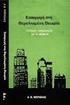 ΠΕΡΙΕΧΟΜΕΝΑ 1. Εισαγωγή... 3 1.1 Χαρακτηριστικά του World Wide Web... 3 1.2 ιακοµιστές Web (Web servers)... 4 1.3 Τι είναι η HTML... 4 1.4 Σχεδίαση ενός δικτυακού τόπου... 4 2. ηµιουργία σελίδων στο Front
ΠΕΡΙΕΧΟΜΕΝΑ 1. Εισαγωγή... 3 1.1 Χαρακτηριστικά του World Wide Web... 3 1.2 ιακοµιστές Web (Web servers)... 4 1.3 Τι είναι η HTML... 4 1.4 Σχεδίαση ενός δικτυακού τόπου... 4 2. ηµιουργία σελίδων στο Front
ΣΕΜΙΝΑΡΙΑ ΝΕΛΕ 2004 ΑΣΚΗΣΕΙΣ ΣΕ POWERPOINT - ΓΡΗΓΟΡΗ ΜΑΝΑΡΙΩΤΗ
 A. Να χωρίσετε την επιφάνεια εργασίας σε 2 ίσα µέρη µε Excel & Powerpoint. B. Να δηµιουργήσετε ένα ιάγραµµα Στηλών στο Excel και να το αποθηκεύσετε. Γ. Να ανοίξετε ένα αρχείο παρουσίασης στο Powerpoint
A. Να χωρίσετε την επιφάνεια εργασίας σε 2 ίσα µέρη µε Excel & Powerpoint. B. Να δηµιουργήσετε ένα ιάγραµµα Στηλών στο Excel και να το αποθηκεύσετε. Γ. Να ανοίξετε ένα αρχείο παρουσίασης στο Powerpoint
ΤΕΙ ΠΕΙΡΑΙΑ Τµήµα Μηχανολογίας
 ΤΕΙ ΠΕΙΡΑΙΑ Τµήµα Μηχανολογίας Σχεδιασµός κατασκευών µε τη χρήση Ηλεκτρονικού Υπολογιστή (CAD) ρ. Κωνσταντίνος Στεργίου Αναπληρωτής Καθηγητής 2006 ΕΙΣΑΓΩΓΗ ΣΤΟ ΠΡΟΓΡΑΜΜΑ AUTODESK INVENTOR Το INVENTOR είναι
ΤΕΙ ΠΕΙΡΑΙΑ Τµήµα Μηχανολογίας Σχεδιασµός κατασκευών µε τη χρήση Ηλεκτρονικού Υπολογιστή (CAD) ρ. Κωνσταντίνος Στεργίου Αναπληρωτής Καθηγητής 2006 ΕΙΣΑΓΩΓΗ ΣΤΟ ΠΡΟΓΡΑΜΜΑ AUTODESK INVENTOR Το INVENTOR είναι
1.ΓΝΩΡΙΜΙΑ ΜΕ ΤΑ WINDOWS
 1 1.ΓΝΩΡΙΜΙΑ ΜΕ ΤΑ WINDOWS 1.1 Εκκίνηση και άνοιγµα προγράµµατος. 1.1.1 Αρχική οθόνη Τα Windows 95 µας δίνουν τη δυνατότητα να τα διαµορφώσουµε όπως θέλουµε. Η αρχική οθόνη µπορεί να µην είναι ολόιδια
1 1.ΓΝΩΡΙΜΙΑ ΜΕ ΤΑ WINDOWS 1.1 Εκκίνηση και άνοιγµα προγράµµατος. 1.1.1 Αρχική οθόνη Τα Windows 95 µας δίνουν τη δυνατότητα να τα διαµορφώσουµε όπως θέλουµε. Η αρχική οθόνη µπορεί να µην είναι ολόιδια
ΓΡΗΓΟΡΗ ΜΑΝΑΡΙΩΤΗ Ερωτήσεις Εµπέδωσης Αξιολόγησης για το EXCEL
 Ερωτήσεις Εµπέδωσης Αξιολόγησης για το EXCEL A. Περιβάλλον εργασίας ενός υπολογιστικού φύλλου. ιαµόρφωση φύλλου εργασίας. Προεπισκόπηση Εκτύπωση 1. Χαρακτηρίστε σαν Σωστό Λάθος τις παρακάτω προτάσεις:
Ερωτήσεις Εµπέδωσης Αξιολόγησης για το EXCEL A. Περιβάλλον εργασίας ενός υπολογιστικού φύλλου. ιαµόρφωση φύλλου εργασίας. Προεπισκόπηση Εκτύπωση 1. Χαρακτηρίστε σαν Σωστό Λάθος τις παρακάτω προτάσεις:
γλώσσα προγραµµατισµού Logo
 γλώσσα προγραµµατισµού Logo προγράµµατα στη Logo Μέχρι τώρα είδαµε ότι για τη δηµιουργία ενός σχήµατος πληκτρολογούµε στο πλαίσιο εισαγωγής του Παραθύρου Εντολών µια σειρά από κατάλληλες εντολές. Στη συνέχεια
γλώσσα προγραµµατισµού Logo προγράµµατα στη Logo Μέχρι τώρα είδαµε ότι για τη δηµιουργία ενός σχήµατος πληκτρολογούµε στο πλαίσιο εισαγωγής του Παραθύρου Εντολών µια σειρά από κατάλληλες εντολές. Στη συνέχεια
Ο ΗΓΟΣ ΧΡΗΣΗΣ Kidspiration 2.1
 Ο ΗΓΟΣ ΧΡΗΣΗΣ Kidspiration 2.1 Το Κidspiration είναι ένα πρόγραμμα το οποίο σας βοηθά να κατασκευάζετε διαγράμματα-χάρτες εννοιών. Μπορείτε να εμπλουτίσετε τα σχεδιαγράμματά σας με ήχους και εικόνες. Ας
Ο ΗΓΟΣ ΧΡΗΣΗΣ Kidspiration 2.1 Το Κidspiration είναι ένα πρόγραμμα το οποίο σας βοηθά να κατασκευάζετε διαγράμματα-χάρτες εννοιών. Μπορείτε να εμπλουτίσετε τα σχεδιαγράμματά σας με ήχους και εικόνες. Ας
Tiles Editor. 'Εκδοση 7
 Tiles Editor 'Εκδοση 7 1992 Professional Tiles Editor Με την επιφύλαξη κάθε δικαιώµατος. Κανένα µέρος αυτού του εγγράφου δεν επιτρέπεται να αναπαραχθεί σε καµµία µορφή και µε κανένα µέσο - γραφικό, ηλεκτρονικό,
Tiles Editor 'Εκδοση 7 1992 Professional Tiles Editor Με την επιφύλαξη κάθε δικαιώµατος. Κανένα µέρος αυτού του εγγράφου δεν επιτρέπεται να αναπαραχθεί σε καµµία µορφή και µε κανένα µέσο - γραφικό, ηλεκτρονικό,
Εγκατάσταση Emfsigner - Algobox (driver για Graphic & Draft παραστατικά) 1. ηµιουργία εικονικού εκτυπωτή (ανίχνευσης)
 Εγκατάσταση Emfsigner - Algobox (driver για Graphic & Draft παραστατικά) Η εγκατάσταση του driver απαιτεί την ολοκλήρωση των παρακάτω 3 βηµάτων: 1. ηµιουργία εικονικού εκτυπωτή. 2. Εγκατάσταση του Emfsigner.
Εγκατάσταση Emfsigner - Algobox (driver για Graphic & Draft παραστατικά) Η εγκατάσταση του driver απαιτεί την ολοκλήρωση των παρακάτω 3 βηµάτων: 1. ηµιουργία εικονικού εκτυπωτή. 2. Εγκατάσταση του Emfsigner.
ΗΜΙΟΥΡΓΙΑ ΜΟΝΤΕΛΟΥ (1 ος ΤΡΟΠΟΣ)
 Extra Οδηγίες 2 ΗΜΙΟΥΡΓΙΑ ΜΟΝΤΕΛΟΥ (1 ος ΤΡΟΠΟΣ) 1. Σκανάρουµε το πορτάκι που θέλουµε ή το φωτογραφίζουµε µε ψηφιακή µηχανή. Το αποθηκεύουµε µε όνοµα π.χ. 01_portaki.bmp σε κάποιο φάκελο όπου έχουµε τις
Extra Οδηγίες 2 ΗΜΙΟΥΡΓΙΑ ΜΟΝΤΕΛΟΥ (1 ος ΤΡΟΠΟΣ) 1. Σκανάρουµε το πορτάκι που θέλουµε ή το φωτογραφίζουµε µε ψηφιακή µηχανή. Το αποθηκεύουµε µε όνοµα π.χ. 01_portaki.bmp σε κάποιο φάκελο όπου έχουµε τις
Ο επεξεργαστής κειµένου (Word)
 Ο επεξεργαστής κειµένου (Word) Γραµµή τίτλου Γραµµή µενού Γραµµή εργαλείων (Βασική) Μορφοποίηση Εικόνα Πίνακες και περιγράµµατα Οριζόντιος χάρακας Κάθετος χάρακας Κάθετη µπάρα κύλισης Οριζόντια µπάρα κύλισης
Ο επεξεργαστής κειµένου (Word) Γραµµή τίτλου Γραµµή µενού Γραµµή εργαλείων (Βασική) Μορφοποίηση Εικόνα Πίνακες και περιγράµµατα Οριζόντιος χάρακας Κάθετος χάρακας Κάθετη µπάρα κύλισης Οριζόντια µπάρα κύλισης
Τα βασικά του επεξεργαστή κειµένου Word
 Τα βασικά του επεξεργαστή κειµένου Word 6.1. Εκκίνηση Περιβάλλον εργασίας Η εκκίνηση του προγράµµατος επεξεργασίας κειµένου (word) γίνεται είτε µε την χρήση του κουµπιού Έναρξη (Start) Προγράµµατα (Programs)
Τα βασικά του επεξεργαστή κειµένου Word 6.1. Εκκίνηση Περιβάλλον εργασίας Η εκκίνηση του προγράµµατος επεξεργασίας κειµένου (word) γίνεται είτε µε την χρήση του κουµπιού Έναρξη (Start) Προγράµµατα (Programs)
ΑΝΤΙΓΡΑΦΗ ΑΡΧΕΙΟΥ ΣΕ ΔΙΣΚΕΤΑ ΑΝΤΙΓΡΑΦΗ ΑΡΧΕΙΟΥ ΑΠΟ ΔΙΣΚΕΤΑ. Από τον κατάλογο που εμφανίζεται επιλέγω: Αποστολή προς Δισκέτα (3,5)
 ΑΝΤΙΓΡΑΦΗ ΑΡΧΕΙΟΥ ΣΕ ΔΙΣΚΕΤΑ ΑΝΤΙΓΡΑΦΗ ΑΡΧΕΙΟΥ ΑΠΟ ΔΙΣΚΕΤΑ Τοποθετώ μια δισκέτα στον οδηγό τη δισκέτας του υπολογιστή. Τοποθετώ τη δισκέτα που έχει το αρχείο μου στον οδηγό τη δισκέτας του υπολογιστή.
ΑΝΤΙΓΡΑΦΗ ΑΡΧΕΙΟΥ ΣΕ ΔΙΣΚΕΤΑ ΑΝΤΙΓΡΑΦΗ ΑΡΧΕΙΟΥ ΑΠΟ ΔΙΣΚΕΤΑ Τοποθετώ μια δισκέτα στον οδηγό τη δισκέτας του υπολογιστή. Τοποθετώ τη δισκέτα που έχει το αρχείο μου στον οδηγό τη δισκέτας του υπολογιστή.
ΕΡΓΑΣΤΗΡΙΟ FRONT PAGE 2
 ΕΡΓΑΣΤΗΡΙΟ FRONT PAGE 2 Μάθαµε στο προηγούµενο µάθηµα πώς να δίνουµε ονόµατα στις ιστοσελίδες µας, να βάζουµε χρώµα και γραφικά, ή ακόµα να δηµιουργούµε υπερσυνδέσµους σε κείµενο και εικόνες. Σήµερα µεταξύ
ΕΡΓΑΣΤΗΡΙΟ FRONT PAGE 2 Μάθαµε στο προηγούµενο µάθηµα πώς να δίνουµε ονόµατα στις ιστοσελίδες µας, να βάζουµε χρώµα και γραφικά, ή ακόµα να δηµιουργούµε υπερσυνδέσµους σε κείµενο και εικόνες. Σήµερα µεταξύ
Shift+γράμμα. Πατάμε τον τόνο (δί[λα στο L) και μετά το φωνήεν. Πως βάζουμε διαλυτικά; Πατάμε το Shift+ τόνο και μετά το φωνήεν (ι ή υ)
 Βασικές λειτουργίες του πληκτρολογίου Αλλαγή μεταξύ Αγγλικών και Ελληνικών Όταν γράφουμε σε πεζά (μικρά) και θέλουμε να γράψουμε ένα γράμμα κεφαλαίο Όταν γράφουμε συνέχεια Κεφαλαία Για να γράψουμε ένα
Βασικές λειτουργίες του πληκτρολογίου Αλλαγή μεταξύ Αγγλικών και Ελληνικών Όταν γράφουμε σε πεζά (μικρά) και θέλουμε να γράψουμε ένα γράμμα κεφαλαίο Όταν γράφουμε συνέχεια Κεφαλαία Για να γράψουμε ένα
Εισαγωγή στο PowerPoint
 Εισαγωγή Το PowerPoint είναι ένα πολύ ισχυρό πρόγραµµα παρουσίασης. το οποίο αποτελεί τµήµα του πακέτου Microsoft Office. Σκοπός του είναι να βοηθάει τους χρήστες να δηµιουργούν εύκολα εντυπωσιακές παρουσιάσεις
Εισαγωγή Το PowerPoint είναι ένα πολύ ισχυρό πρόγραµµα παρουσίασης. το οποίο αποτελεί τµήµα του πακέτου Microsoft Office. Σκοπός του είναι να βοηθάει τους χρήστες να δηµιουργούν εύκολα εντυπωσιακές παρουσιάσεις
Άσκηση 6 Σύνθετα Αντικείµενα. Στόχος της άσκησης
 Άσκηση 6 Σύνθετα Αντικείµενα Στόχος της άσκησης Στόχος της παρούσας άσκησης είναι η εξοικείωση µε τη δηµιουργία σύνθετων αντικειµένων που δηµιουργούνται από τον συνδυασµό δύο ή περισσότερων τρισδιάστατων
Άσκηση 6 Σύνθετα Αντικείµενα Στόχος της άσκησης Στόχος της παρούσας άσκησης είναι η εξοικείωση µε τη δηµιουργία σύνθετων αντικειµένων που δηµιουργούνται από τον συνδυασµό δύο ή περισσότερων τρισδιάστατων
ΕΙΣΑΓΩΓΗ ΣΤΟ MICROSOFT POWERPOINT
 ΕΙΣΑΓΩΓΗ ΣΤΟ MICROSOFT POWERPOINT 1 Εισαγωγή Το PowerPoint είναι µια ισχυρή εφαρµογή για τη δηµιουργία παρουσιάσεων και µπορεί να χρησιµεύσει στη δηµιουργία διαφανειών, καθώς και συνοδευτικών σηµειώσεων
ΕΙΣΑΓΩΓΗ ΣΤΟ MICROSOFT POWERPOINT 1 Εισαγωγή Το PowerPoint είναι µια ισχυρή εφαρµογή για τη δηµιουργία παρουσιάσεων και µπορεί να χρησιµεύσει στη δηµιουργία διαφανειών, καθώς και συνοδευτικών σηµειώσεων
Εισαγωγή στο PowerPoint
 Εισαγωγή Το PowerPoint είναι ένα πολύ ισχυρό πρόγραµµα παρουσίασης. το οποίο αποτελεί τµήµα του πακέτου Microsoft Office. Σκοπός του είναι να βοηθάει τους χρήστες να δηµιουργούν εύκολα εντυπωσιακές παρουσιάσεις
Εισαγωγή Το PowerPoint είναι ένα πολύ ισχυρό πρόγραµµα παρουσίασης. το οποίο αποτελεί τµήµα του πακέτου Microsoft Office. Σκοπός του είναι να βοηθάει τους χρήστες να δηµιουργούν εύκολα εντυπωσιακές παρουσιάσεις
Τεχνικό εγχειρίδιο εφαρµογής διαχείρισης διαδικτυακού κόµβου: INNET
 1 version v5.4 Εγχειρίδιο ιαχείρισης 2012 Τεχνικό εγχειρίδιο εφαρµογής διαχείρισης διαδικτυακού κόµβου: INNET To παρόν εγχειρίδιο αποτελεί πνευµατική ιδιοκτησία της INVENTICS A.E. Απευθύνεται αποκλειστικά
1 version v5.4 Εγχειρίδιο ιαχείρισης 2012 Τεχνικό εγχειρίδιο εφαρµογής διαχείρισης διαδικτυακού κόµβου: INNET To παρόν εγχειρίδιο αποτελεί πνευµατική ιδιοκτησία της INVENTICS A.E. Απευθύνεται αποκλειστικά
Κων/νου Στυλιάδη. Το Πρόγραµµα Επεξεργασίας Λογιστικών Φύλλων. Excel for Windows
 Το Πρόγραµµα Επεξεργασίας Λογιστικών Φύλλων Φλώρινα, Φεβρουάριος 2000 Εκκίνηση του Excel Για να εκκινήσουµε το Excel για Windows, µπορούµε να το επιλέξου- µε από το µενού Προγράµµατα4 του κουµπιού Έναρξη
Το Πρόγραµµα Επεξεργασίας Λογιστικών Φύλλων Φλώρινα, Φεβρουάριος 2000 Εκκίνηση του Excel Για να εκκινήσουµε το Excel για Windows, µπορούµε να το επιλέξου- µε από το µενού Προγράµµατα4 του κουµπιού Έναρξη
Microsoft. 2 ο Γυµνάσιο Ζεφυρίου Αθανάσιος Ι. Τσαγκατάκης ΠΕ19 copyright 2010-13
 Microsoft Word 2003 2 ο Γυµνάσιο Ζεφυρίου Αθανάσιος Ι. Τσαγκατάκης ΠΕ19 copyright 2010-13 ΠΕΡΙΕΧΟΜΕΝΑ Κεφάλαιο 1 Τα βασικά 1-1 Τι είναι το MS Word 03 1-2 Εκκίνηση του προγράµµατος 03 1-3 Κατανόηση της
Microsoft Word 2003 2 ο Γυµνάσιο Ζεφυρίου Αθανάσιος Ι. Τσαγκατάκης ΠΕ19 copyright 2010-13 ΠΕΡΙΕΧΟΜΕΝΑ Κεφάλαιο 1 Τα βασικά 1-1 Τι είναι το MS Word 03 1-2 Εκκίνηση του προγράµµατος 03 1-3 Κατανόηση της
PowerPoint for Windows
 Το Πρόγραµµα Παρουσιάσεων PowerPoint for Windows Φλώρινα, Φεβρουάριος 2000 Ôé Åßíáé ôï PowerPoint Το PowerPoint είναι ένας επεξεργαστής παρουσιάσεων. Δέχεται κεί- µενο, αριθµούς, εικόνες, βίντεο, ήχους
Το Πρόγραµµα Παρουσιάσεων PowerPoint for Windows Φλώρινα, Φεβρουάριος 2000 Ôé Åßíáé ôï PowerPoint Το PowerPoint είναι ένας επεξεργαστής παρουσιάσεων. Δέχεται κεί- µενο, αριθµούς, εικόνες, βίντεο, ήχους
Κεφάλαιο 52 Microsoft Excel 2002
 Κεφάλαιο 52 Microsoft Excel 2002 Απαντήσεις ερωτήσεων και ασκήσεων επανάληψης 1. Για να ξεκινήσουµε την εφαρµογή Microsoft Excel, µπορούµε να πατήσουµε στο κουµπί Έναρξη, να δείξουµε στην καταχώριση Προγράµµατα
Κεφάλαιο 52 Microsoft Excel 2002 Απαντήσεις ερωτήσεων και ασκήσεων επανάληψης 1. Για να ξεκινήσουµε την εφαρµογή Microsoft Excel, µπορούµε να πατήσουµε στο κουµπί Έναρξη, να δείξουµε στην καταχώριση Προγράµµατα
ιαµόρφωση σελίδας Προεπισκόπηση Εκτύπωση
 ιαµόρφωση σελίδας Προεπισκόπηση Εκτύπωση Η µορφοποίηση των σελίδων ενός εγγράφου Πριν ξεκινήσετε να δηµιουργείτε ένα έγγραφο, είναι χρήσιµο να έχετε σχεδιάσει ή να έχετε κατά νου πώς περίπου θέλετε να
ιαµόρφωση σελίδας Προεπισκόπηση Εκτύπωση Η µορφοποίηση των σελίδων ενός εγγράφου Πριν ξεκινήσετε να δηµιουργείτε ένα έγγραφο, είναι χρήσιµο να έχετε σχεδιάσει ή να έχετε κατά νου πώς περίπου θέλετε να
Το Ηλεκτρονικό Ταχυδροµείο (e-mail) είναι ένα σύστηµα που δίνει την δυνατότητα στον χρήστη να ανταλλάξει µηνύµατα αλλά και αρχεία µε κάποιον άλλο
 Το Ηλεκτρονικό Ταχυδροµείο (e-mail) είναι ένα σύστηµα που δίνει την δυνατότητα στον χρήστη να ανταλλάξει µηνύµατα αλλά και αρχεία µε κάποιον άλλο χρήστη µέσω υπολογιστή άνετα γρήγορα και φτηνά. Για να
Το Ηλεκτρονικό Ταχυδροµείο (e-mail) είναι ένα σύστηµα που δίνει την δυνατότητα στον χρήστη να ανταλλάξει µηνύµατα αλλά και αρχεία µε κάποιον άλλο χρήστη µέσω υπολογιστή άνετα γρήγορα και φτηνά. Για να
ΟΜΗ ΤΗΣ ΕΦΑΡΜΟΓΗΣ... 3 ΕΡΩΤΗΣΕΙΣ... 5 ΕΡΕΥΝΕΣ... 8
 Εγχειρίδιο Χρήσης Συστήµατος Έρευνες Στατιστικών Στοιχείων ΠΕΡΙΕΧΟΜΕΝΑ ΟΜΗ ΤΗΣ ΕΦΑΡΜΟΓΗΣ... 3 Λογική Ανάλυση Χρήσης Εφαρµογής... 3 ΕΡΩΤΗΣΕΙΣ... 5 ΠΡΟΣΘΗΚΗ ΕΡΩΤΗΣΗΣ... 6 Επεξεργασία Ερώτησης... 7 ιαγραφή
Εγχειρίδιο Χρήσης Συστήµατος Έρευνες Στατιστικών Στοιχείων ΠΕΡΙΕΧΟΜΕΝΑ ΟΜΗ ΤΗΣ ΕΦΑΡΜΟΓΗΣ... 3 Λογική Ανάλυση Χρήσης Εφαρµογής... 3 ΕΡΩΤΗΣΕΙΣ... 5 ΠΡΟΣΘΗΚΗ ΕΡΩΤΗΣΗΣ... 6 Επεξεργασία Ερώτησης... 7 ιαγραφή
ΣΗΜΕΙΩΣΕΙΣ «WORD» 1.Εισαγωγή στο «WORD 7» 1.1.Άνοιγµα του Word για πρώτη φορά. 1.2.Κλείσιµο συµβουλής της ηµέρας.
 1 ΣΗΜΕΙΩΣΕΙΣ «WORD» 1.Εισαγωγή στο «WORD 7» 1.1.Άνοιγµα του Word για πρώτη φορά. Κλικ στο «Έναρξη», πάµε στο «Προγράµµατα», εµφανίζεται ένα δεύτερο µενού και κλικ στο Microsoft Word. 1.2.Κλείσιµο συµβουλής
1 ΣΗΜΕΙΩΣΕΙΣ «WORD» 1.Εισαγωγή στο «WORD 7» 1.1.Άνοιγµα του Word για πρώτη φορά. Κλικ στο «Έναρξη», πάµε στο «Προγράµµατα», εµφανίζεται ένα δεύτερο µενού και κλικ στο Microsoft Word. 1.2.Κλείσιµο συµβουλής
Κεφάλαιο Κεφάλαιο Κεφάλαιο Κεφάλαιο
 Κεφάλαιο 1... 4 Windows XP... 4 Εισαγωγή... 4 Λειτουργικό Σύστηµα... 4 ιασύνδεση Γραφικών µε το Χρήστη, GUI... 4 Το Ποντίκι... 5 Χρήση του ποντικιού... 5 Εκκίνηση του Υπολογιστή και των Windows XP... 5
Κεφάλαιο 1... 4 Windows XP... 4 Εισαγωγή... 4 Λειτουργικό Σύστηµα... 4 ιασύνδεση Γραφικών µε το Χρήστη, GUI... 4 Το Ποντίκι... 5 Χρήση του ποντικιού... 5 Εκκίνηση του Υπολογιστή και των Windows XP... 5
Ν Ι Κ Ο Λ Α Ο Σ Π. Κ Υ Ρ Α Ν Α Κ Ο Σ ΤΟΠΟΓΡΑΦΟΣ ΜΗΧΑΝΙΚΟΣ Ε.Μ.Π. Εργολ. ηµοσίων Eργων ΜΗΧΑΝΙΚΟΣ ΛΟΓΙΣΜΙΚΟΥ ΕΛ.ΚΕ.ΠΑ. ΕΠΙΜΕΤΡΗΣΕΙΣ ΤΕΧΝΙΚΩΝ ΕΡΓΩΝ
 7 Ν Ι Κ Ο Λ Α Ο Σ Π. Κ Υ Ρ Α Ν Α Κ Ο Σ ΤΟΠΟΓΡΑΦΟΣ ΜΗΧΑΝΙΚΟΣ Ε.Μ.Π. Εργολ. ηµοσίων Eργων ΜΗΧΑΝΙΚΟΣ ΛΟΓΙΣΜΙΚΟΥ ΕΛ.ΚΕ.ΠΑ. ErgoMetr ΕΠΙΜΕΤΡΗΣΕΙΣ ΤΕΧΝΙΚΩΝ ΕΡΓΩΝ Νέο σύγχρονο πρόγραµµα γενικών επιµετρήσεων σε
7 Ν Ι Κ Ο Λ Α Ο Σ Π. Κ Υ Ρ Α Ν Α Κ Ο Σ ΤΟΠΟΓΡΑΦΟΣ ΜΗΧΑΝΙΚΟΣ Ε.Μ.Π. Εργολ. ηµοσίων Eργων ΜΗΧΑΝΙΚΟΣ ΛΟΓΙΣΜΙΚΟΥ ΕΛ.ΚΕ.ΠΑ. ErgoMetr ΕΠΙΜΕΤΡΗΣΕΙΣ ΤΕΧΝΙΚΩΝ ΕΡΓΩΝ Νέο σύγχρονο πρόγραµµα γενικών επιµετρήσεων σε
ΕΙΣΑΓΩΓΗ ΣΤΟΝ ΕΠΕΞΕΡΓΑΣΤΗ ΚΕΙΜΕΝΟΥ WORD
 ΕΙΣΑΓΩΓΗ ΣΤΟΝ ΕΠΕΞΕΡΓΑΣΤΗ ΚΕΙΜΕΝΟΥ WORD 1 ΑΡΧΙΚΑ 1 2 ΕΠΙΛΟΓΗ ΕΝΤΟΛΩΝ 2 3 ΠΡΟΣΘΗΚΗ ΑΦΑΙΡΕΣΗ ΓΡΑΜΜΗΣ ΕΡΓΑΛΕΙΩΝ & ΕΙΚΟΝΙ ΙΩΝ 4 4 ΑΠΟΘΗΚΕΥΣΗ ΕΓΓΡΑΦΟΥ 5 5 ΆΝΟΙΓΜΑ ΕΓΓΡΑΦΟΥ 6 6 ΗΜΙΟΥΡΓΙΑ ΚΕΙΜΕΝΟΥ 7 6.1 ηµιουργία
ΕΙΣΑΓΩΓΗ ΣΤΟΝ ΕΠΕΞΕΡΓΑΣΤΗ ΚΕΙΜΕΝΟΥ WORD 1 ΑΡΧΙΚΑ 1 2 ΕΠΙΛΟΓΗ ΕΝΤΟΛΩΝ 2 3 ΠΡΟΣΘΗΚΗ ΑΦΑΙΡΕΣΗ ΓΡΑΜΜΗΣ ΕΡΓΑΛΕΙΩΝ & ΕΙΚΟΝΙ ΙΩΝ 4 4 ΑΠΟΘΗΚΕΥΣΗ ΕΓΓΡΑΦΟΥ 5 5 ΆΝΟΙΓΜΑ ΕΓΓΡΑΦΟΥ 6 6 ΗΜΙΟΥΡΓΙΑ ΚΕΙΜΕΝΟΥ 7 6.1 ηµιουργία
Περιεχόµενα...2 Βασικές Έννοιες...4 Βιβλία και φύλλα εργασίας...4 ιαχείριση Βιβλίων Εργασίας...4 ηµιουργία, Άνοιγµα και Αποθήκευση βιβλίων
 EΝΟΤΗΤΑ 3 Η : ΛΟΓΙΣΤΙΚΑ ΦΥΛΛΑ EXCEL 2000 ΠΕΡΙΕΧΟΜΕΝΑ Περιεχόµενα...2 Βασικές Έννοιες...4 Βιβλία και φύλλα εργασίας...4 ιαχείριση Βιβλίων Εργασίας...4 ηµιουργία, Άνοιγµα και Αποθήκευση βιβλίων εργασίας...4
EΝΟΤΗΤΑ 3 Η : ΛΟΓΙΣΤΙΚΑ ΦΥΛΛΑ EXCEL 2000 ΠΕΡΙΕΧΟΜΕΝΑ Περιεχόµενα...2 Βασικές Έννοιες...4 Βιβλία και φύλλα εργασίας...4 ιαχείριση Βιβλίων Εργασίας...4 ηµιουργία, Άνοιγµα και Αποθήκευση βιβλίων εργασίας...4
ΠΕΡΙΕΧΟΜΕΝΑ. Εικονίδια ιαχείρισης Φορολογικών ηλώσεων. ηµιουργία Φορολογούµενου. ηµιουργία και υπολογισµός του εντύπου ΕΣΠ
 ΠΕΡΙΕΧΟΜΕΝΑ Εικονίδια ιαχείρισης Φορολογικών ηλώσεων ηµιουργία Φορολογούµενου ηµιουργία και υπολογισµός του εντύπου Ε1 ηµιουργία και υπολογισµός του εντύπου Ε2 ηµιουργία και υπολογισµός του εντύπου Ε3
ΠΕΡΙΕΧΟΜΕΝΑ Εικονίδια ιαχείρισης Φορολογικών ηλώσεων ηµιουργία Φορολογούµενου ηµιουργία και υπολογισµός του εντύπου Ε1 ηµιουργία και υπολογισµός του εντύπου Ε2 ηµιουργία και υπολογισµός του εντύπου Ε3
ηµιουργία Β.. ανειστική Βιβλιοθήκη Μάθηµα 5 Ορισµός σχέσεων - Σύνδεση πινάκων
 Μάθηµα 5 ηµιουργία Β.. ανειστική Βιβλιοθήκη - Ορισµός σχέσεων - Σύνδεση πινάκων ηµιουργία Β.. ανειστική Βιβλιοθήκη Η ανειστική Βιβλιοθήκη θα αποτελέσει ένα απλό, αλλά ολοκληρωµένο παράδειγµα δηµιουργίας
Μάθηµα 5 ηµιουργία Β.. ανειστική Βιβλιοθήκη - Ορισµός σχέσεων - Σύνδεση πινάκων ηµιουργία Β.. ανειστική Βιβλιοθήκη Η ανειστική Βιβλιοθήκη θα αποτελέσει ένα απλό, αλλά ολοκληρωµένο παράδειγµα δηµιουργίας
Σημειώσεις στο PowerPoint
 Σημειώσεις στο PowerPoint Τι είναι το PowerPoint; Το PowerPoint 2010 είναι μια οπτική και γραφική εφαρμογή που χρησιμοποιείται κυρίως για τη δημιουργία παρουσιάσεων. Με το PowerPoint, μπορείτε να δημιουργήσετε
Σημειώσεις στο PowerPoint Τι είναι το PowerPoint; Το PowerPoint 2010 είναι μια οπτική και γραφική εφαρμογή που χρησιμοποιείται κυρίως για τη δημιουργία παρουσιάσεων. Με το PowerPoint, μπορείτε να δημιουργήσετε
L : Χρησιµοποιείται για να αποθηκεύσουµε τα δεδοµένα που έχουµε καταχωρήσει (στο S
 Ο ΗΓΙΕΣ ΧΡΗΣΗΣ ΗΛΕΚΤΡΟΝΙΚΟΥ ΖΥΓΟΥ ΛΙΑΝΙΚΩΝ ΠΩΛΗΣΕΩΝ DIGI SM-100 PCS PLUS 15 / 30Kg ΕΠΕΞΗΓΗΣΗ ΠΛΗΚΤΡΩΝ L : Χρησιµοποιείται για να αποθηκεύσουµε τα δεδοµένα που έχουµε καταχωρήσει (στο S mode-προγραµµατισµός
Ο ΗΓΙΕΣ ΧΡΗΣΗΣ ΗΛΕΚΤΡΟΝΙΚΟΥ ΖΥΓΟΥ ΛΙΑΝΙΚΩΝ ΠΩΛΗΣΕΩΝ DIGI SM-100 PCS PLUS 15 / 30Kg ΕΠΕΞΗΓΗΣΗ ΠΛΗΚΤΡΩΝ L : Χρησιµοποιείται για να αποθηκεύσουµε τα δεδοµένα που έχουµε καταχωρήσει (στο S mode-προγραµµατισµός
ΕΚΠΑΙ ΕΥΤΙΚΕΣ ΣΗΜΕΙΩΣΕΙΣ. για το εκπαιδευτικό λογισµικό συγγραφής κουίζ «QuizCreator»
 Α.Σ.ΠΑΙ.Τ.Ε ΓΕΝΙΚΟ ΤΜΗΜΑ ΠΑΙ ΑΓΩΓΙΚΩΝ ΜΑΘΗΜΑΤΩΝ ΕΤΗΣΙΟ ΠΡΟΓΡΑΜΜΑ ΠΑΙ ΑΓΩΓΙΚΗΣ ΚΑΤΑΡΤΙΣΗΣ Ε.Π.ΠΑΙ.Κ ΒΟΛΟΥ ΕΡΓΑΛΕΙΑ ΣΥΓΓΡΑΦΗΣ ΕΚΠΑΙ ΕΥΤΙΚΟΥ ΛΟΓΙΣΜΙΚΟΥ ΕΚΠΑΙ ΕΥΤΙΚΕΣ ΣΗΜΕΙΩΣΕΙΣ για το εκπαιδευτικό λογισµικό
Α.Σ.ΠΑΙ.Τ.Ε ΓΕΝΙΚΟ ΤΜΗΜΑ ΠΑΙ ΑΓΩΓΙΚΩΝ ΜΑΘΗΜΑΤΩΝ ΕΤΗΣΙΟ ΠΡΟΓΡΑΜΜΑ ΠΑΙ ΑΓΩΓΙΚΗΣ ΚΑΤΑΡΤΙΣΗΣ Ε.Π.ΠΑΙ.Κ ΒΟΛΟΥ ΕΡΓΑΛΕΙΑ ΣΥΓΓΡΑΦΗΣ ΕΚΠΑΙ ΕΥΤΙΚΟΥ ΛΟΓΙΣΜΙΚΟΥ ΕΚΠΑΙ ΕΥΤΙΚΕΣ ΣΗΜΕΙΩΣΕΙΣ για το εκπαιδευτικό λογισµικό
Οδηγίες κατασκευής Ιστοσελίδων µε το πρόγραµµα FRONTPAGE 2003
 Οδηγίες κατασκευής Ιστοσελίδων µε το πρόγραµµα FRONTPAGE 2003 Μάθετε σε 10 βήµατα να φτιάχνετε τις δικές σας ιστοσελίδες Βήµα 1ο ΕΕππιιµµέέλλεειιαα:: ΣΣάάββββααςς ΟΟββααδδίίααςς Σε αυτό το βήµα θα χρησιµοποιήσετε
Οδηγίες κατασκευής Ιστοσελίδων µε το πρόγραµµα FRONTPAGE 2003 Μάθετε σε 10 βήµατα να φτιάχνετε τις δικές σας ιστοσελίδες Βήµα 1ο ΕΕππιιµµέέλλεειιαα:: ΣΣάάββββααςς ΟΟββααδδίίααςς Σε αυτό το βήµα θα χρησιµοποιήσετε
H ΓΛΩΣΣΑ C. Μάθηµα 1: Το Πρώτο µας Πρόγραµµα σε C. ηµήτρης Ψούνης
 H ΓΛΩΣΣΑ C Μάθηµα 1: Το Πρώτο µας Πρόγραµµα σε C ηµήτρης Ψούνης 2 Περιεχόµενα Μαθήµατος Α. Θεωρία 1. Κύκλος Ανάπτυξης Προγράµµατος 1. Συγγραφή και Μεταγλώττιση ενός προγράµµατος 2. Εκτέλεση του προγράµµατος
H ΓΛΩΣΣΑ C Μάθηµα 1: Το Πρώτο µας Πρόγραµµα σε C ηµήτρης Ψούνης 2 Περιεχόµενα Μαθήµατος Α. Θεωρία 1. Κύκλος Ανάπτυξης Προγράµµατος 1. Συγγραφή και Μεταγλώττιση ενός προγράµµατος 2. Εκτέλεση του προγράµµατος
Εργαστήριο του Μαθήματος: ΕΠΛ003. Ενότητα 3 Εισαγωγή στο Microsoft Word
 Εργαστήριο του Μαθήματος: ΕΠΛ003 Ενότητα 3 Εισαγωγή στο Microsoft Word 1 Πως αρχίζουμε το Microsoft Word Για να αρχίσουμε το Word, πρέπει να κάνουμε double click στο εικονίδιο του Word που βρίσκεται στον
Εργαστήριο του Μαθήματος: ΕΠΛ003 Ενότητα 3 Εισαγωγή στο Microsoft Word 1 Πως αρχίζουμε το Microsoft Word Για να αρχίσουμε το Word, πρέπει να κάνουμε double click στο εικονίδιο του Word που βρίσκεται στον
Πρωτόκολλο. 2007-2010 Alfaware S.A.
 Πρωτόκολλο 1-1 Πρωτόκολλο Περιεχόµενα 0 2 Κεφάλαιο 1 Είσοδος - Λειτουργικότητα Εφαρµογής 1 Επανακαθορισµός... Βάσης εδοµένων 2 2 Γραµµή... Ενηµέρωσης (Κυλιόµενο Μήνυµα) 3 3 Λειτουργικότητα... Φόρµας 4
Πρωτόκολλο 1-1 Πρωτόκολλο Περιεχόµενα 0 2 Κεφάλαιο 1 Είσοδος - Λειτουργικότητα Εφαρµογής 1 Επανακαθορισµός... Βάσης εδοµένων 2 2 Γραµµή... Ενηµέρωσης (Κυλιόµενο Μήνυµα) 3 3 Λειτουργικότητα... Φόρµας 4
Εισαγωγή στο πρόγραμμα Microsoft word 2003
 Εισαγωγή στο πρόγραμμα Microsoft word 2003 Έναρξη 1. Εκκίνηση του προγράμματος Για να ξεκινήσουμε το Word, πατάμε στο κουμπί Εναρξη και από το μενού που εμφανίζεται επιλέγουμε Προγράμματα και Microsoft
Εισαγωγή στο πρόγραμμα Microsoft word 2003 Έναρξη 1. Εκκίνηση του προγράμματος Για να ξεκινήσουμε το Word, πατάμε στο κουμπί Εναρξη και από το μενού που εμφανίζεται επιλέγουμε Προγράμματα και Microsoft
